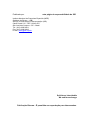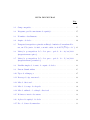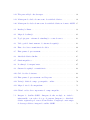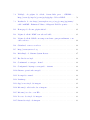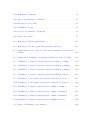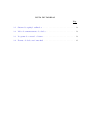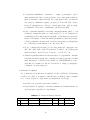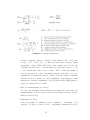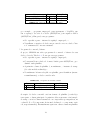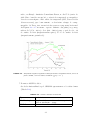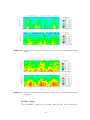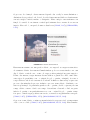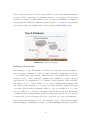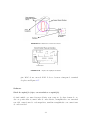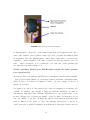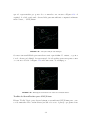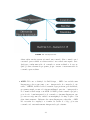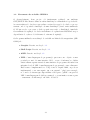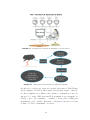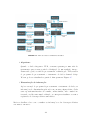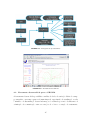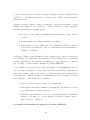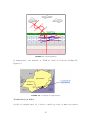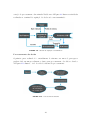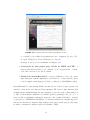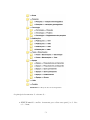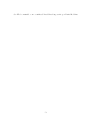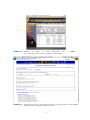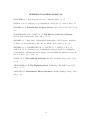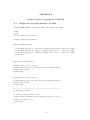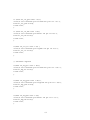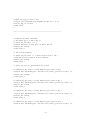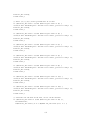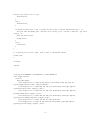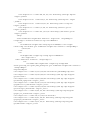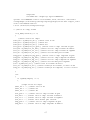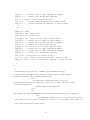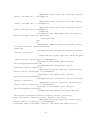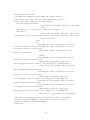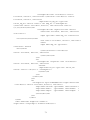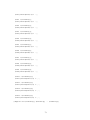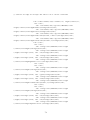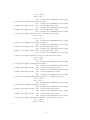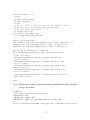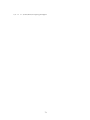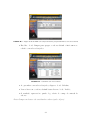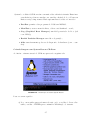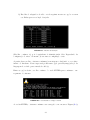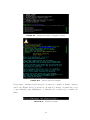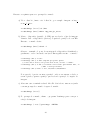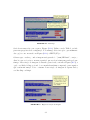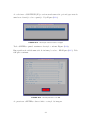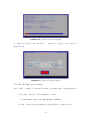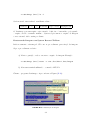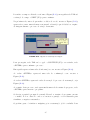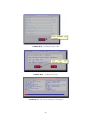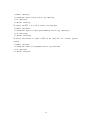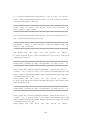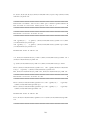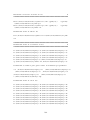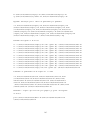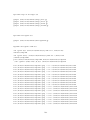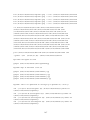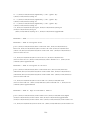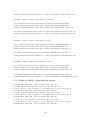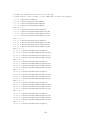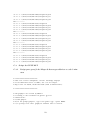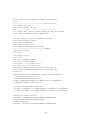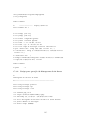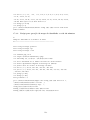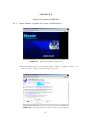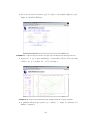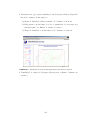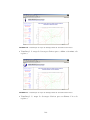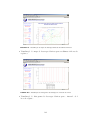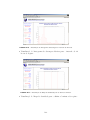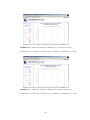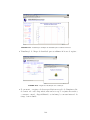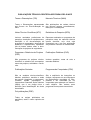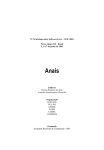Download Formato PDF - mtc-m16:80
Transcript
INPE-14119-NTC/372 ESTABELECIMENTO DE PROTOCOLOS OTIMIZADOS DE COMUNICAÇÃO DE DADOS PROVENIENTES DE SENSORES MAGNÉTICOS Irani Inácio Cordeiro* Odim Mendes Júnior Severino Luís Guimarães Dutra Varlei Everton Menconi * Bolsista CNPq INPE São José dos Campos 2005 Publicado por: esta página é responsabilidade do SID Instituto Nacional de Pesquisas Espaciais (INPE) Gabinete do Diretor – (GB) Serviço de Informação e Documentação (SID) Caixa Postal 515 – CEP 12.245-970 São José dos Campos – SP – Brasil Tel.: (012) 3945-6911 Fax: (012) 3945-6919 E-mail: [email protected] Solicita-se intercâmbio We ask for exchange Publicação Externa – É permitida sua reprodução para interessados. INPE-14119-NTC/372 ESTABELECIMENTO DE PROTOCOLOS OTIMIZADOS DE COMUNICAÇÃO DE DADOS PROVENIENTES DE SENSORES MAGNÉTICOS Irani Inácio Cordeiro* Odim Mendes Júnior Severino Luís Guimarães Dutra Varlei Everton Menconi * Bolsista CNPq INPE São José dos Campos 2005 RESUMO De forma a conhecer certas fenomenologias geoeletromagnéticas no Brasil, que podem afetar a atmosfera e serviços de tecnologia eletronicamente sensı́vel, vários experimentos cientı́ficos têm sido realizados em várias regiões do paı́s. Em geral, os equipamentos consistem de um dispositivo sensor, uma eletrônica de aquisição e uma unidade de armazenamento de dados, com esses equipamentos situados em localidades distintas. Nesses experimentos, uma grande quantidade de dados é coletada e requer, como etapa do trabalho cientı́fico, a sua mais rápida transferência para as análises necessárias. Essa é uma necessidade existente dentro dos trabalhos da linha de Geomagnetismo (GEOMA/INPE) e da Atividade Modelagem de Fenômenos Elétricos Planetários (ELECTR/INPE). Desta forma, uma das possibilidades bastante eficientes de se ter dados transformados em informação e disponı́veis para uso são o ajuste da forma de aquisição do dispositivo eletrônico sensor, a transmissão dos dados por recursos remotos e ágeis como a Internet (auxiliada ou não por outros recursos complementares, como por exemplo, as tecnologias de rádio) e o processamento automatizado por programas fı́sico-matemáticos. O objetivo deste projeto foi desenvolver a aquisição dos dados experimentais em formato adequado, proceder ao gerenciamento da aquisição dos dados em um sı́tio remoto e sua transferência, implementar o tratamento da informação, e efetivar um procedimento de disseminação entre os pesquisadores dos projetos. Como resultado deste projeto, estabeleceu-se um protocolo otimizado de comunicação de dados provenientes de sensores eletromagnéticos, constituindo um sistema de informação cientı́fica que está sendo desenvolvido com o uso de ferramentas computacionais de distribuição livre (free softwareware). SUMÁRIO Pág. LISTA DE FIGURAS LISTA DE TABELAS CAPÍTULO 1 - INTRODUÇÃO 13 CAPÍTULO 2 - Estudo dos Dados Cientı́ficos 15 2.1 - Pesquisas do Geomagnetismo. . . . . . . . . . . . . . . . . . . . . . . . . 15 2.2 - Atividade Modelagem de Fenômenos Eletrodinâmicos Planetários . . . . 23 CAPÍTULO 3 - Escolha dos recursos 37 3.1 - Ferramenta de trabalho ELECTR . . . . . . . . . . . . . . . . . . . . . . 37 3.2 - Ferramenta de trabalho GEOMA . . . . . . . . . . . . . . . . . . . . . . 39 CAPÍTULO 4 - Implementação do Sistema 41 4.1 - Ferramenta desenvolvida para a atividade ELECTR . . . . . . . . . . . . 41 4.2 - Ferramenta desenvolvida para o GEOMA . . . . . . . . . . . . . . . . . . 45 CAPÍTULO 5 - Conclusão 55 5.1 - Desenvolvimento da Atividade Modelagem de Fenômenos Elétricos Planetários (ELECTR). . . . . . . . . . . . . . . . . . . . . . . . . . . . . . . 55 5.2 - Desenvolvimento da linha de pesquisa Geomagnetismo (GEOMA). . . . . 56 REFERÊNCIAS BIBLIOGRÁFICAS 59 APÊNDICE A - Códigos relativos a pesquisas no GEOMA 61 A.1 - Código fonte da página dinâmica em PHP . . . . . . . . . . . . . . . . . 61 A.2 - Scripts do gnuplot para os dados geomagnéticos . . . . . . . . . . . . . . 76 A.3 - Scripts que tornam o processamento automatizado e livre de intervenção do usuário . . . . . . . . . . . . . . . . . . . . . . . . . . . . . . . . . . . 77 A.4 - Scripts do CRON - agendador do sistema . . . . . . . . . . . . . . . . . . 78 APÊNDICE B - Manual de usuário/GEOMA 81 B.1 - Como utilizar a página de calculo IGRF . . . . . . . . . . . . . . . . . . 81 B.2 - SysRescueCD - Versão: 0.2.14 . . . . . . . . . . . . . . . . . . . . . . . . 83 APÊNDICE C - Códigos relativos a Atividade ELECTR 101 C.1 - Código fonte do script que processa os dados . . . . . . . . . . . . . . . . 101 C.2 - Script do CRON - Agendador do sistema . . . . . . . . . . . . . . . . . . 111 C.3 - Script do GNUPLOT . . . . . . . . . . . . . . . . . . . . . . . . . . . . . 113 C.3.1 - Script para geração do Mapa de descargas elétricas a cada 5 minutos . 113 C.3.2 - Script para geração do histograma de 24 horas . . . . . . . . . . . . . . 115 C.3.3 - Script para geração do mapa de densidade a cada 30 minutos . . . . . 116 APÊNDICE D - Manual de usuário/ELECTR 117 D.1 -Como utilizar a página de acesso às informações . . . . . . . . . . . . . . 117 LISTA DE FIGURAS Pág. 2.1 Campo magnético . . . . . . . . . . . . . . . . . . . . . . . . . . . . . . . 15 2.2 Diagrama geral de um sistema de aquisição . . . . . . . . . . . . . . . . . 17 2.3 Fórmulas e detalhamento 2.4 Arquivo de dados . . . . . . . . . . . . . . . . . . . . . . . . . . . . . . . 20 2.5 Tempestade magnética registrada na Estação Antártica Comandante FerP raz, em 17 de janeiro de 2001, com inı́cio súbito às 1631UT ( Kp = 13− ). 21 2.6 Pulsações geomagnéticas Pc5 e Pc6 para o perı́odo 18 - 20/out/1999 . . . . . . . . . . . . . . . . . . . . . . . . . . 18 (magneticamente quieto). . . . . . . . . . . . . . . . . . . . . . . . . . . 22 2.7 Pulsações geomagnéticas Pc5 e Pc6 para o perı́odo 13 - 15/out/1999 (magneticamente perturbado). . . . . . . . . . . . . . . . . . . . . . . . . 22 2.8 Planilha simples do formato do arquivo de dados. . . . . . . . . . . . . . 23 2.9 Nuvens Cumuloninbus . . . . . . . . . . . . . . . . . . . . . . . . . . . . 25 2.10 Tipos de relâmpagos . . . . . . . . . . . . . . . . . . . . . . . . . . . . . 27 2.11 Descarga do tipo nuvem-solo . . . . . . . . . . . . . . . . . . . . . . . . . 28 2.12 Método direcional . . . . . . . . . . . . . . . . . . . . . . . . . . . . . . . 29 2.13 Método do tempo de chegada . . . . . . . . . . . . . . . . . . . . . . . . 30 2.14 Método utilizado - localização direcional . . . . . . . . . . . . . . . . . . 30 2.15 Bobinas no interior da antena . . . . . . . . . . . . . . . . . . . . . . . . 32 2.16 A placa de aquisição de dados . . . . . . . . . . . . . . . . . . . . . . . . 32 2.17 Foto do Sensor Stormtracker . . . . . . . . . . . . . . . . . . . . . . . . . 33 2.18 Tela para exibição das descargas . . . . . . . . . . . . . . . . . . . . . . . 34 2.19 Mostragem dos dados de um evento de atividade elétrica. . . . . . . . . . 34 2.20 Mostragem dos dados de um evento de atividade elétrica no formato ASCII. 35 3.1 Instalações Linux . . . . . . . . . . . . . . . . . . . . . . . . . . . . . . . 38 4.1 Mapa de localização . . . . . . . . . . . . . . . . . . . . . . . . . . . . . 41 4.2 Topologia para o sistema de visualização e controle remoto . . . . . . . . 43 4.3 Visão geral do funcionamento do sistema de aquisição . . . . . . . . . . . 43 4.4 Fluxo da coleta e transferência de dados . . . . . . . . . . . . . . . . . . 44 4.5 Fluxograma do processamento . . . . . . . . . . . . . . . . . . . . . . . . 45 4.6 Atividade elétrica On-line . . . . . . . . . . . . . . . . . . . . . . . . . . 45 4.7 Sinais magnéticos . . . . . . . . . . . . . . . . . . . . . . . . . . . . . . . 47 4.8 Localização do magnetômetro . . . . . . . . . . . . . . . . . . . . . . . . 47 4.9 Sistema de aquisição e transferência . . . . . . . . . . . . . . . . . . . . . 48 4.10 Ciclo de vida do sistema . . . . . . . . . . . . . . . . . . . . . . . . . . . 48 4.11 Fluxograma do processamento na Netgeoma . . . . . . . . . . . . . . . . 49 4.12 Variação diária do campo geomagnético on-line . . . . . . . . . . . . . . 50 4.13 Mapa do site do Geomagnetismo . . . . . . . . . . . . . . . . . . . . . . 51 4.14 Cálculo on-line das componentes do campo magnético . . . . . . . . . . 52 5.1 Imagem 1 - Satélite GOES - Imagens de alta resolução no visı́vel e infravermelho com realce de topo de nuvens. Imagem 2 - Atividade elétrica registrada pelo sensor Storm Tracker. Comparação entre mapa de descarga elétrica e imagem do satélite GOES . . . . . . . . . . . . . . 56 5.2 Validação da página de cálculo desenvolvida para o GEOMA http://www.dge.inpe.br/geoma/pt/irgfp.php - Valores IGRF . . . . . . . 58 5.3 Resultados do site http://www.ngdc.noaa.gov/seg/geomag/jsp/struts/ calcPointIGRF - Estimated Values of Magnetic Field Properties . . . . . 58 B.1 Homepage do Geoma, página inicial . . . . . . . . . . . . . . . . . . . . . 81 B.2 Página de cálculo IGRF com valores Padrão . . . . . . . . . . . . . . . . 81 B.3 Página de cálculo IGRF com campos em branco para preenchimento com outros valores . . . . . . . . . . . . . . . . . . . . . . . . . . . . . . . . . 82 B.4 Calculando com novos valores . . . . . . . . . . . . . . . . . . . . . . . . 82 B.5 http://www.sysresccd.org . . . . . . . . . . . . . . . . . . . . . . . . . . 83 B.6 Inicialização do Sistema System Rescue . . . . . . . . . . . . . . . . . . . 87 B.7 Escolha da resolução . . . . . . . . . . . . . . . . . . . . . . . . . . . . . 88 B.8 Continuando a carregar o kernel . . . . . . . . . . . . . . . . . . . . . . . 88 B.9 Configurando keymap e carregando o sistema . . . . . . . . . . . . . . . 89 B.10 Sistema operacional carregado . . . . . . . . . . . . . . . . . . . . . . . . 89 B.11 Prompt de comando . . . . . . . . . . . . . . . . . . . . . . . . . . . . . 89 B.12 Partimage . . . . . . . . . . . . . . . . . . . . . . . . . . . . . . . . . . . 91 B.13 Opções na criação da imagem . . . . . . . . . . . . . . . . . . . . . . . . 91 B.14 Informação adicional sobre a imagem . . . . . . . . . . . . . . . . . . . . 92 B.15 Informações sobre o seu HD . . . . . . . . . . . . . . . . . . . . . . . . . 92 B.16 Processo de criação de imagem . . . . . . . . . . . . . . . . . . . . . . . 93 B.17 Status da criação da imagem . . . . . . . . . . . . . . . . . . . . . . . . . 93 B.18 Restauração da imagem . . . . . . . . . . . . . . . . . . . . . . . . . . . 94 B.19 Opções na restauração da imagem . . . . . . . . . . . . . . . . . . . . . . 95 B.20 Informações sobre o HD . . . . . . . . . . . . . . . . . . . . . . . . . . . 96 B.21 Confirmação da ação . . . . . . . . . . . . . . . . . . . . . . . . . . . . . 96 B.22 Processo de restauração da imagem . . . . . . . . . . . . . . . . . . . . . 96 B.23 Sucesso na operação . . . . . . . . . . . . . . . . . . . . . . . . . . . . . 97 D.1 Homepage da Electr, página inicial . . . . . . . . . . . . . . . . . . . . . 117 D.2 Homepage do Geoma, página inicial, menu de navegação . . . . . . . . . 117 D.3 Página inicial para escolha da região para visualização das descargas elétricas . . . . . . . . . . . . . . . . . . . . . . . . . . . . . . . . . . . . 118 D.4 Página inicial visualização das descargas elétricas na região escolhida . . 118 D.5 Visualização do mapa de descargas elétricas dos ultimos 5 minutos . . . . 119 D.6 Visualização do mapa de descargas elétricas dos últimos 30 minutos . . . 120 D.7 Visualização do mapa de descargas elétricas dos últimos 60 minutos . . . 120 D.8 Visualização do mapa de descargas elétricas das últimas 24 horas . . . . 121 D.9 Visualização do histograma de descargas no intervalo de 1 hora . . . . . 121 D.10 Visualização do histograma de descargas no intervalo de 24 horas . . . . 122 D.11 Visualização do Mapa de densidade para os últimos 5 minutos . . . . . . 122 D.12 Visualização do Mapa de densidade para os últimos 30 minutos . . . . . 123 D.13 Visualização do Mapa de densidade para os últimos 60 minutos . . . . . 123 D.14 Visualização do Mapa de densidade para as últimas 24 horas . . . . . . . 124 D.15 Região de visualização em construção . . . . . . . . . . . . . . . . . . . . 124 LISTA DE TABELAS Pág. 2.1 Sistema de aquisição utilizados . . . . . . . . . . . . . . . . . . . . . . . 16 2.2 Meios de armazenamento dos dados . . . . . . . . . . . . . . . . . . . . . 19 2.3 Programa de conversão e leitura . . . . . . . . . . . . . . . . . . . . . . . 19 2.4 Formato de dados na forma final . . . . . . . . . . . . . . . . . . . . . . 21 CAPÍTULO 1 INTRODUÇÃO As pesquisas do projeto de Geomagnetismo (GEOMA) e da Atividade Modelagem de Fenômenos Elétricos Planetários (Electr/DGE/INPE) requerem a disponibilidade de uma ferramenta de transferência ágil dos dados cientı́ficos adquiridos e armazenados em sı́tios remotos. O desenvolvimento dessa ferramenta fomenta uma capacitação da Instituição, pois acelera a capacidade de análise preliminar dos dados pelos pesquisadores e, assim, a configuração em tempo real de equipamentos no campo visando melhores e mais amplas conseqüências dos resultados das observações. Convém lembrar que além do desenvolvimento e domı́nio de tecnologia, os resultados das pesquisas ajudam a atender a necessidades importantes da sociedade, como, por exemplo, prospecção de recursos minerais, serviços de telecomunicações e funcionamento de equipamentos eletro-eletrônicos sensı́veis. Por outro lado, os procedimentos de comunicação a distância desenvolvidos poderão servir futuramente a vários grupos de pesquisa do INPE. Para o desenvolvimento desse trabalho foram estabelecidas seis etapas conforme a descrição abaixo: 1 Estudo dos dados - entendimento dos dados (Identificação e definição da necessidade de transferência) caracterizando o problema técnico-cientı́fico; 2 Escolha dos recursos - avaliação e escolha dos recursos de comunicação de dados de distribuição livre (free software) existentes, contemplando tempo de transferência, protocolo utilizado, nı́vel de segurança e procedimento de administração e instalação de periféricos; 3 Ajuste dos recursos - aprimoramento ou ajustes das ferramentas e protocolos necessários à transmissão dos dados de sensores magnéticos de detecção; 4 Implementação do sistema - implementação de um sistema de comunicação de distribuição livre dos dados cientı́ficos, dentro dos padrões do INPE, para atender aos pesquisadores; 5 Testes - Testes de validação da ferramenta tecnológica e sugestões de melhoramento; e 13 6 Documentação - documentação do sistema desenvolvido para aquisição, tratamento e disseminação dos dados. Essas etapas foram desenvolvidas seguindo o seguinte cronograma: Duração 1◦ Ano Etapas Meses 1 2 3 4 -1- x x x x x x -2- 5 6 7 x x x -3- x 8 9 10 11 12 x x x x x x x 11 12 x x -4-5-6- x x x Duração 2◦ Ano Etapas Meses x 1 2 3 4 5 6 7 8 9 10 -3- x x x x x x x x x x -4- x x x x x x x x x x x x x x x -1-2- -5-6- x Neste projeto, portanto, estabelecem-se um protocolo otimizado para a comunicação de dados provenientes de sensores magnéticos. No Capı́tulo 2 estudam-se os dados cientı́ficos, no Capı́tulo 3 as ferramentas escolhidas para a implementação, no Capı́tulo 4 a otimização do sistema de informação propriamente dito. Finalmente no Capı́tulo 5 apresentam-se como conclusão os resultados alcançados. 14 CAPÍTULO 2 Estudo dos Dados Cientı́ficos Neste capı́tulo fez-se a identificação e caracterização dos dados bem como o processamento aplicado sobre os mesmos para obtenção de resultados. 2.1 Pesquisas do Geomagnetismo. FIGURA 2.1 - Campo magnético Os estudos de Geomagnetismo desenvolvidos no INPE baseiam-se na realização de medidas das variações temporais do campo magnético terrestre observadas na superfı́cie da Terra. Essas variações resultam da soma de duas contribuições distintas: uma de origem externa (considerada primária e gerada por correntes elétricas fluindo na ionosfera e na magnetosfera) e outra interna (secundária, induzida pelas variações externas em materiais condutores no interior da Terra). A medição e separação entre as variações primárias (externas) e induzidas (internas) constitui uma parte fundamental dos estudos de Geomagnetismo, pois permite interpretá-las em termos dos processos fı́sicos envolvidos em sua geração e transmissão. Assim, a individualização das variações de origem externa possibilita o estudo de diferentes processos eletrodinâmicos em meios ionizados (sistemas de correntes elétricas na ionosfera, interação do vento solar com a magnetosfera terrestre, gerando sob certas circunstâncias as chamadas tempestades magnéticas), enquanto as variações de origem interna permitem inferir a distribuição da condutividade elétrica na crosta e manto superior terrestres (um conhecimento básico em estudos de Geofı́sica Básica e Aplicada). Sensor de captura de dados: Bartington/PicoLog e Narod 1 Grandeza geofı́sica/dados 15 • A grandeza usualmente observada é o campo geomagnético, que é uma grandeza vetorial e possui, portanto, três componentes (duas no plano horizontal e uma vertical). As componentes estão, na maioria das estações, alinhadas segundo as direções Norte-Sul (X) e LesteOeste (Y ) magnéticas e a direção vertical para baixo (Z). O campo geomagnético (B) é dado, usualmente, em nanotesla (nT); • Para os sistemas instalados em tempo magneticamente quieto e com declinação magnética nula, as componentes X e Y são também denominadas de H (componente horizontal) e D (declinação) respectivamente. A declinação é dada em unidades angulares, mas, sua variação é dada geralmente em nanotesla. As três componentes geomagnéticas são conhecidas genericamente como Hx, Hy e Hz; • Se são consideradas as variações, as componentes são expressas como ∆X, ∆Y , ∆Z, ∆H e ∆D. Na ausência do sı́mbolo ∆ (delta) para indicar variação, usa-se X-var, Y -var etc., ou V X, V Y , etc.; • Além das grandezas fı́sicas de interesse direto do experimento, há também uma referência temporal (o instante de tempo) para que se tenha uma informação ordenadora das medições. Principalmente por isto, cada um dos conjuntos de valores observados do campo geomagnético é chamado de série temporal. 2 Sistemas de aquisição São considerados dois sistemas de aquisição de dados (Tabela 2.1), Bartington/Picolog e Narod. A quarta coluna mostra os sinais geofı́sicos adquiridos, ou seja, H para 3 componentes geomagnéticas. Notar que: • Os dados são gravados em formato binário; e • Cada sistema de aquisição tem uma estrutura de armazenamento de dados própria, especı́fica do experimento. TABELA 2.1 - Sistema de aquisição utilizados 1 2 Sistema Picolog Narod Tipo Proprietário geoma SO(1) Dos/Windows Dos (1) Sistema operacional utilizado; 16 Sinais 3H 3H Inicio 1993 2000 Local(ais) CHP Rede(2) (2) Instalados em vários localis no território nacional. FIGURA 2.2 - Diagrama geral de um sistema de aquisição O diagrama geral de um sistema de aquisição pode ser visto na Figura 2.2. Nesta figura está mostrada a aquisição de apenas um sinal. Dependendo do sistema, pode haver dois, três ou cinco sinais adquiridos simultaneamente. Em resumo, o sinal natural visı́vel no campo a ser observado pelo sensor é representado por H(t) que, após a passagem por um pré-amplificador, produz um sinal elétrico (tensão elétrica, em mV) S(t). O sensor tem um fator de resposta dado por η variável no tempo (no caso, em mV/nT). Em seguida, o sinal é filtrado/amplificado e digitalizado, originando U (t) e B(t), respectivamente, com ganho G e resolução R(bit/mV ). Finalmente o dado é armazenado em um meio apropriado. Para um sensor de amplitude linear e resposta independente da freqüência (na faixa de interesse), o sinal elétrico produzido S(t) varia entre um nı́vel inferior min (uma tensão negativa) e um nı́vel superior max (tensão positiva). Após a amplificação a faixa se altera para MIN e MAX. São os valores desta faixa amplificada que serão digitalizados/armazenados. Com isto, Com uma placa A/D (digitalizadora) de n bits, o valor digital produzido varia entre 0 e 2n −1. Notar que a variável B0 (em bits) fornece a assimetria e U0 representa, também, o nı́vel de saturação inferior da placa. Se os 17 FIGURA 2.3 - Fórmulas e detalhamento nı́veis de saturação superior e inferior forem idênticos (M = U0 ), temse RU0 = (2n − 1)/2 e B0 = 0. Em geral, para uma conversão digital apropriada, a faixa [MIN, MAX ] deve estar contida em [−U0 , M ], que é medida em laboratório e caracterı́stica de cada placa. Para n = 12, o valor armazenado varia de zero a 4095 e RU0 ≈ 2048 bits (LSB). O fator de resposta η do sensor está intrinsecamente relacionado com o préamplificador (do sistema de detecção/circuito eletrônico básico). A unidade bits/mV refere-se à variação no valor digitalizado representada por uma mudança no bit menos significativo (Least Significant Bit, LSB) quando a tensão de entrada variou de 1mV. 3 Meio de armazenamento dos dados. Ao longo das atividades desenvolvidas foram empregados vários meios de armazenamento de dados, seja na forma de dados brutos rawdata ou dados finais (ver Tabela 2.2). 4 Tratamento de dados. Vários programas são utilizados para a aquisição, o tratamento e diagnóstico dos dados coletados. Para o experimento Bartington/PicoLog, 18 Meio Disquete 3.5pol, 1,44Mb Cartão PCMCIA, 40Mb CD-R 650Mb Rawdata X Picolog X Narod Dado Final X X TABELA 2.2 - Meios de armazenamento dos dados por exemplo o programa empregado para tratamento é SepCPA, que faz a separação da série dos dados (ASCII/Texto) em arquivos diários (ASCII/Texto). Em geral, esses programas: • São especı́ficos para o sistema de aquisição empregado; e • Vasculham os arquivos de dados na procura de erros nos dados ”brutos” armazenados e na sua estrutura. 5 Programa de conversão/leitura. O projeto GEOMA usa vários programas de conversão e leitura dos seus dados coletados Tabela 2.3. Notar que esses programas: • São especı́ficos para o sistema de aquisição empregado; • Convertem/lêem os dados do formato binário para ASCII/Texto, produzindo uma planilha; • A primeira coluna da planilha é, normalmente, o instante de tempo (de cada medida realizada); e • Normalmente há um cabeçalho na planilha, para identificar (mesmo resumidamente) os dados contidos nela. TABELA 2.3 - Programa de conversão e leitura Sistema 1 Picolog 2 Narod Conversor Proprietário e LePico Narod(1) e LeNarod(1) SO Windows/DOS Windows/DOS O arquivo de dados convertido está em formato de planilha (ou tabela) e tem quatro colunas principais. A primeira delas representa a informação de tempo e as três colunas restantes são as componentes geomagnéticas, na ordem H, D e Z (componente horizontal, declinação e componente vertical, respectivamente). Eventualmente aparecem outras colunas na planilha. 19 Os valores estão dados usualmente em nT. Abaixo está umragmento da planilha obtida pela execução do programa Narod 1.00, para Windows 9x/NT/2k, onde se vê a disposição de cinco colunas de dados. A primeira coluna corresponde ao tempo, dado em hora, minutos, segundos e fração; a segunda coluna traz um valor nulo, e as três colunas restantes são as componentes geomagnéticas. Notar que na instalação, o sistema tem a declinação local ”zerada” e, portanto, tem-se a variação da declinação durante a aquisição (menor valor das três componentes). As componentes H (terceira coluna) e Z (última coluna) são totais (em nT). Este fragmento de dados corresponde ao dia 15 de julho de 2000. Na versão 1.00 do conversor Narod não há cabeçalho identificador dos dados da planilha resultante. A identificação é feita, preliminarmente, pelo nome do arquivo. Exemplo de arquivo de dados Figura 2.4. FIGURA 2.4 - Arquivo de dados 6 Visualização/resultados cientı́ficos. Os dados obtidos, após o tratamento/processamento/análise, podem ser visualizados de diversas maneiras. Cada um delas está relacionada a uma forma de apresentação - ou de extensão de arquivo - para o sistema operacional Windows. A Figura 2.5 mostra a variação diária do campo geomag- 20 nético, na Estação Antártica Comandante Ferraz, no dia 17 de janeiro de 2001. Este é um dia em que há ocorrência de tempestade geomagnética. Percebe-se nessa figura o inı́cio súbito da tempestade (SSC, Storm Sudden Commencement), que é um aumento ou decréscimo abrupto do campo magnético da Terra, visto na maioria das vezes na componente horizontal. As Figuras 2.6 e 2.7 mostram o espectro dinâmico das pulsações geomagnéticas Pc5 (150 - 600 s) e Pc6 (600 - 1000 s) para os perı́odos 18 - 20 de outubro de 1999 (magneticamente quieto) 13 - 15 de outubro de 1999 (magneticamente perturbado). FIGURA 2.5 - Tempestade magnética registrada na Estação Antártica Comandante Ferraz, em 17 de P janeiro de 2001, com inı́cio súbito às 1631UT ( Kp = 13− ). 7 Formatos-ASCII de dados. Os dados finais utilizados pelo GEOMA apresentam-se sob várias formas (Tabela B.2). TABELA 2.4 - Formato de dados na forma final Tipo Planilha simples INPE-Geoma2002 Referência Simples tabela com várias colunas, a primeira delas normalmente o tempo Formato baseado no IAGA2000 21 FIGURA 2.6 - Pulsações geomagnéticas Pc5 e Pc6 para o perı́odo 18 - 20/out/1999 (magneticamente quieto). FIGURA 2.7 - Pulsações geomagnéticas Pc5 e Pc6 para o perı́odo 13 - 15/out/1999 (magneticamente perturbado). Planilha simples Toda a planilha costuma ter no seu inı́cio um cabeçalho, para identificação 22 dos dados e do processamento. No exemplo a seguir, tem-se cinco colunas de dados após o cabeçalho. A primeira coluna traz a informação do tempo (dada em horas), as três seguintes referem-se ao campo geomagnético (H, D e Z) e a última ao instante de tempo (dado em horas, minutos, segundos e fração). O arquivo ASCII/Texto foi produzido pelo sistema/programa Bartington/PicoLog/sepCPA. Os valores estão dados em unidades fı́sicas, neste caso, dados em nanoteslas (nT) (DUTRA, 2003). FIGURA 2.8 - Planilha simples do formato do arquivo de dados. INPE-Geoma 2002 O INPE-Geoma2002 é baseado no formato IAGA2000 (da International Association of Geomagnetism and Aeronomy), recomendado para disseminação de dados de observatórios magnéticos. Para informações sobre a IAGA consultar Division V - Geomagnetic Observatories, Surveys, & Analyses, na página eletrônica (homepage): http://www.ngdc.noaa.g ov/IAGA/ 2.2 Atividade Modelagem de Fenômenos Eletrodinâmicos Planetários A Atividade Modelagem de Fenômenos Elétricos Planetários, denominada ELECTR, em seu escopo geral investiga os processos elétricos relacionados ao desenvolvimento de correntes elétricas naturais e ao acoplamento eletrodinâmico. O estudo de fenômenos da Eletrodinâmica Planetária torna-se um estudo multidisciplinar, pois, para o desenvolvimento da pesquisa nesta área de fenomenologia complexa é preciso o envolvimento em várias áreas, tais como, fı́sica, matemática e informática que por si só 23 é uma área bastante diversificada (HAYMES, 1971). Um dos fenômenos da eletrodinâmica planetária a ser investigado é o da eletrodinâmica atmosférica, envolvendo a análise das descargas elétricas atmosféricas (VOLLAND, 1984). Para possibilitar estudos objetivos sobre a formação e classificação das descargas atmosféricas, que são um auxiliar importante no conhecimento da atmosfera de mais baixa altitude (70Km), torna-se necessário o emprego de ferramentas de detecção e medição remota dessas correntes elétricas naturais de forma a estender as coletas experimentais de filmagens desses fenômenos (MENDES et al., 1999). Objetivos especı́ficos atuais: • Investigar o desenvolvimento eletrodinâmico de descargas elétricas planetárias, a sua inter-relação com a atmosfera e desenvolver simulações numéricas; • Investigar processos fı́sicos do acoplamento eletrodinâmico. O fenômeno como objeto de pesquisa Os relâmpagos podem ser considerados um belo espetáculo da Natureza; no entanto apresentam perigo na sua ocorrência. Conhecidos desde a origem do homem, a sua ocorrência ou comportamento na atmosfera ainda não são previsı́veis. Para entendimento do fenômeno, ainda é necessária a obtenção de informações da forma mais completa possı́vel. Como auxı́lio ao conhecimento, a propósitos de aplicações e a objetivos de segurança, contam-se atualmente com vários recursos tecnológicos, técnicas e metodologias de observação e medição dos relâmpagos. Várias dessas técnicas de detecção lidam com o registro das descargas elétricas atmosféricas nuvem-solo, montando um banco de dados organizados temporalmente, permitindo análises em tempo real, quase real ou posterior. A essas técnicas integram-se outras de visualização e de simulação numérica das descargas elétricas, para permitir investigar a fı́sica dos relâmpagos e os parâmetros planetários associados a esse fenômeno (MENDES, 2000). Esse trabalho vem contribuir na implementação de uma técnica de detecção remota. Formação dos relâmpagos (descargas elétricas atmosféricas) Os relâmpagos ocorrem associados, em geral, a nuvens Cumulonimbus. Essas nuvens são caracterizadas pelo forte movimento convectivo e grande extensão vertical (a base em torno de 2 Km de altitude e o topo podendo estender-se até a tropopausa). 24 O processo de formação destas nuvens depende das condições termodinâmicas e dinâmicas da troposfera local. O ciclo de vida dessas nuvens divide-se classicamente em três estágios: inicial; maduro e dissipativo. Estes estágios caracterizam-se em função do sentido do movimento vertical predominante das correntes de ar em seu interior. Esse ciclo é, em geral, de uma a duas horas (UMAN, 1987); (VIEMASTER, 1972). FIGURA 2.9 - Nuvens Cumuloninbus Essas nuvens atuam como um gerador elétrico, recompondo as cargas na atmosfera. A estrutura elétrica das nuvens Cumulonimbus pode ser caracterizada como um dipolo elétrico vertical com o centro de carga positiva principal na parte superior. Dentro das nuvens, cargas intensas desenvolvem-se a partir da colisão entre diferentes tipos de partı́culas como os cristais de gelo e granizo, atingindo às vezes a carga elétrica total de até centenas de Coulomb. Admite-se duas variações para este processo denominadas de processo indutivo e processo termoelétrico. O indutivo consiste na polarização de partı́culas grandes como o granizo, devido a presença de um campo elétrico externo. Sendo este campo descendente e havendo colisão na parte inferior do granizo com partı́culas menores, como o cristal de gelo, o granizo transfere para o cristal cargas positivas em excesso, tornando-se negativamente carregado (UMAN, 1987); (VIEMASTER, 1972); (MACGORMAN; RUST, 1998). O processo termoelétrico consiste na transferência de carga associado a temperatura onde ocorre a colisão (UMAN, 1987); (MACGORMAN; RUST, 1998). Esta transfer- 25 ência de carga dá-se entre o granizo e o cristal de gelo dependendo da temperatura limite denominada de temperatura de inversão de carga (TR). A TR é estimada em torno de −15◦ C. Se a colisão ocorrer a uma temperatura inferior a TR, o granizo transfere carga positiva e torna-se negativamente carregado. Se a colisão ocorrer a uma temperatura superior a TR, o granizo transfere carga negativa tornando-se positivamente carregado. Este processo termoelétrico tem sido verificado em laboratório. Depois de geradas, as cargas sofrem a ação de processos macrofı́sicos de transporte dentro da nuvem (UMAN, 1987); (MACGORMAN; RUST, 1998). Dois processos são conhecidos: o gravitacional (ou de precipitação) e o convectivo. No processo gravitacional as partı́culas maiores e mais pesadas, como o granizo, associam-se a cargas negativas e/ou positivas, dependendo da temperatura, distribuindo-se na parte inferior da nuvem. Já as partı́culas menores e mais leves, como os cristais de gelo, associam-se a cargas positivas distribuindo-se na parte superior da nuvem. No processo convectivo, as cargas positivas são liberadas da superfı́cie da Terra por correntes de ar aquecido e as cargas negativas são produzidas pela interação dos raios cósmicos com a atmosfera associada às partı́culas já existentes na nuvem. Desta forma, as cargas negativas formam a camada de blindagem da nuvem. Através de movimentos ascendentes dentro da nuvem, as cargas positivas são levadas para a parte superior da nuvem. Já os movimentos descendentes levam as cargas negativas da camada de blindagem, extraı́das pelas cargas positivas, para a parte inferior da nuvem. As emissões em radiofreqüência associadas com a ruptura dielétrica e do processo de descarga elétrica na Cumulonimbus são observadas em uma parte ampla do espectro de radiação, de vários kHz a mais que 10 Ghz (UMAN, 1987). Os mecanismos propostos como produtores dessas emissões são: • Aceleração das cargas na ponta dos canais em desenvolvimento; • Desenvolvimento completo do canal; • Tortuosidades de pequenas escalas do canal do relâmpago; • Ramificações de pequena escala no desenvolvimento das estruturas do canal tanto dentro quanto fora da cumulonimbus; • Interações elétricas entre as partı́culas precipitantes. 26 Um dos interesses para a detecção dessas emissões é que elas permitem identificar as regiões-fonte e investigar as estruturas elétricas e a propagação das descargas elétricas associadas as cumulonimbus. Os trovões que acompanham os relâmpagos em uma nuvem eletrificada resultam da rápida expansão do ar aquecido na passagem da corrente elétrica, produzindo uma onda de choque (VIEMASTER, 1972). FIGURA 2.10 - Tipos de relâmpagos Relâmpago Nuvem-solo Um relâmpago do tipo NS (nuvem-solo) inicia-se por uma fraca descarga luminosa, que se propaga geralmente do centro de carga da nuvem de tempestade em direção ao solo criando um canal ionizado. Esta descarga é denominada lı́der escalonado (stepped leader ), o lı́der escalonado algumas vezes ramifica-se, contudo em geral seus ramos não se estendem até o solo. Quando a parte frontal do lı́der escalonado aproxima-se do solo, o campo elétrico do solo torna-se suficientemente intenso para dar origem a uma descarga do solo para a descarga incidente, chamada descarga conectante. Esta descarga geralmente vinda de objetos pontiagudos no solo como árvores e edifı́cios, ao conectar-se com a parte frontal do lı́der escalonado transformase numa descarga de intensa luminosidade denominada descarga de retorno (Stroke). O sinal gerado por essa descarga de retorno é percebido pelo sensor Stormtracker. Para as descargas incidentes no solo, denominadas ”strikes”, elas podem ser únicas em um relâmpago ou múltiplas. Para que ocorram as múltiplas descargas é necessário 27 FIGURA 2.11 - Descarga do tipo nuvem-solo que ocorra uma nova descarga denominada lı́der contı́nuo. O lı́der contı́nuo inicia-se na região onde se originou o lı́der escalonado propagando-se normalmente pelo canal previamente criado. Esse processo pode se repetir até o esgotamento das cargas na fonte e/ou das condições favoráveis à descarga. Classificação e análise de relâmpagos Assim os relâmpagos podem ser classificados quanto a: • Origem e configuração (nuvem-solo, solo-nuvem, intranuvem, da nuvem para a região lateral na atmosfera e para a Estratosfera). • Multiplicidade (número de descargas que constitui os relâmpagos nuvemsolo). • Polaridade (carga elétrica associada): um relâmpago que se inicia em uma região de cargas negativas é definido como um relâmpago de polaridade negativa; se em carga positiva, um relâmpago positivo; e se apresentam descargas múltiplas com ambas polaridades, um relâmpago bipolar. Os relâmpagos mais freqüentes são os do tipo IN; porém os do tipo nuvem-solo, por afetarem a superfı́cie, são de grande interesse. Esses últimos são os detectados pelo Sensor Stormtracker. Método de Detecção de Relâmpago Nuvem-Solo 28 Os sistemas de detecção e localização de relâmpagos baseiam-se em alguns princı́pios simples, mas sofisticados tecnologicamente para a sua operação otimizada. A seguir apresentam-se de forma breve essas metodologias de detecção: • Método de Localização Direcional: Esse tipo de sistema emprega dois ou mais sensores que medem o ângulo azimutal entre uma direção referencial do sensor e a descarga elétrica, na verdade o sinal decorrente da descarga de retorno. Esse ângulo é tipicamente determinado por meio de 2 anéis (loops) de antenas magnéticas ortogonais. Quando 3 ou mais sensores são utilizados, um procedimento de otimização que minimiza os erros no ângulo pode ser empregado. Na realidade, esse sistema baseia-se no procedimento de triangulação. FIGURA 2.12 - Método direcional • Método do Tempo de Chegada: No método do tempo de chegada do sinal eletromagnético, 3 ou mais sensores que medem o tempo de chegada do sinal da descarga elétrica são empregados. Os sensores medem a diferença de tempo que o sinal eletromagnético leva para chegar até os vários sensores empregados. Com esse método, cada par de sensores fornece uma curva hiperbólica que descreve o conjunto de localizações que satisfazem a diferença de tempo medida. Havendo duas dessas curvas determinadas por 3 ou mais sensores desse tipo, é possı́vel determinar uma posição a partir da intersecção das mesmas. Alguma ambigüidade geométrica eventual pode ser resolvida com a utilização de pelo menos 4 sensores. • Método IMPACT: O método da Precisão Aumentada por Tecnologia Com- 29 FIGURA 2.13 - Método do tempo de chegada binada (Improved Accuracy from Combined Technology - IMPACT) é a combinação do método do tempo de chegada e do método de localização direcional. Nesse novo arranjo o localizador direcional fornece a informação azimutal e o tempo absoluto de chegada informa sobre o alcance. Entre os métodos de detecção descritos sucintamente, o utilizado neste trabalho é o de localização direcional magnética. Este método permite um bom apontamento direcional, servindo de base para procedimentos de triangulação de posição. FIGURA 2.14 - Método utilizado - localização direcional Descrição do Dispositivo Stormtracker Eletrônica O sensor do Stormtracker detecta sinais eletromagnéticos de descargas elétricas ocorridas entre nuvem e solo. Quando o sinal chega ao sensor, o sinal sofre um tratamento pela placa de aquisição, que a seguir é interpretado pelo programa de aquisição, tornando-se disponı́vel em um formato digital de saı́da. Esse sinal precisa ser transformado em uma saı́da interpretável, ou seja, em informação facilmente analisável, que é um dos propósitos desse trabalho. 30 O sinal eletromagnético emitido por uma descarga pode ser confundido com um sinal qualquer, vindo, por exemplo, de uma emissora de rádio. Para evitar que um ou mais desses sinais sejam captados e interpretados como sendo de uma descarga elétrica atmosférica, o sensor é feito para trabalhar dentro de bandas especificadas de freqüência, contidas no espectro eletromagnético de emissão dos relâmpagos nuvemsolo (Em torno de 10kHz e 100kHz). Todos os sinais captados pelo sensor que estiverem fora das faixas serão considerados como ruı́do. Porém esses não são os únicos critérios, são também consideradas a forma de onda, a amplitude e a taxa de variação do inı́cio do sinal, constituindo uma biblioteca de sinais aceitáveis. Toda a tecnologia utilizada pelo sensor StormTracker, isto é, placa de detecção, drivers e o próprio sensor, foi desenvolvido pela Boltek Corporation. O Sensor StormTracker caracteriza-se por utilizar o método de localização direcional ”Magnetic Direction Finder” (MDF), possuindo internamente duas bobinas que detectam sinais magnéticos. As bobinas estão dispostas internamente de forma ortogonal, permitindo a detecção um sinal independente da direção que venha. Dessa forma todo o sinal que passar pelo sensor será captado ou descartado conforme a faixa de freqüência emitida. A Figura 2.15 pode mostrar graficamente como as bobinas estão dispostas no interior da antena. Na Figura 2.15, observando a parte que trata da Visão superior da antena, pode-se verificar que as bobinas estão dispostas de forma ortogonal. O Objetivo da disposição ortogonal deve-se ao fato de que o sinal magnético chega até ao sensor por direções diferentes. A disposição das bobinas proporciona a aquisição do sinal mesmo quando a onda chega de forma tangencial a uma delas. A localização direcional deste sensor é muito boa. Dependendo do ajuste o erro no ângulo fica entre 1◦ e menor do que 5◦ . A placa de aquisição de dados possui as seguintes caracterı́sticas: 1 O endereço fı́sico pode ser especificado pela de seleção manual com auxı́lio de Jumpers, que são pequenos filetes de metal, perfeito para isolar a área de endereço fı́sico que se quer selecionar. Na Figura 2.16 pode-se observar como são esses jumpers. 2 A secção de contato da placa de aquisição de dados e o micro foram feitos para Slot (área reservada para inclusão de dispositivos no micro) modelo ISA, que se pode observar pela Figura 2.16. 3 A entrada e saı́da dos dados são feitas por um terminal semelhante à de um 31 FIGURA 2.15 - Bobinas no interior da antena FIGURA 2.16 - A placa de aquisição de dados pino RJ45 de uso em rede LAN. Pode-se observar a imagem do terminal da placa na Figura 2.17. Software Sinal de aquisição (tipo, caracterı́sticas e aquisição) O sinal emitido por uma descarga elétrica vem composto de duas formas de ondas ortogonais entre si, uma forma de onda elétrica, exemplificada como um sinal senoidal, e uma forma de onda magnética, também exemplificada como uma forma de onda senoidal. 32 FIGURA 2.17 - Foto do Sensor Stormtracker O sinal magnético chega até o sensor numa larga faixa de freqüência, sendo que o sensor está ajustado para registrar eventos que estão em uma determinada faixa de freqüência. Caso este sinal magnético esteja dentro dessa faixa e obedeça a prérequisitos, o sinal é adquirido como uma ocorrência de descarga elétrica; caso contrário o sinal é descartado, pois é considerado como um outro evento qualquer que não uma descarga entre nuvem e solo. Saı́das e produtos (binário para MS-Windows, arquivo de dados, produto para apresentação). A saı́da dos dados em ambiente MS-Windows é visualizada em tela gráfica enquanto o sensor detecta sinais emitidos por descargas elétricas, montando assim um arquivo diário de dados. O software de aquisição reinicia o processo sempre à 0 hora e 0 minuto de cada dia. Os arquivos de dados de dias anteriores podem ser visualizados novamente pelo software de aquisição que executa a partir de ambiente MS-DOS. A forma de amostragem disponı́vel para ambiente MS-Windows é em ”forma radar”, como mostra a Figura 2.18. O mapa que ilustra o plano de fundo da imagem pode ser feito pelo usuário do produto. O mapa que aparece nesta imagem representa uma parte do Estado de São Paulo e foi feito um destaque apenas para o contorno do estado para que se pudesse visualizar as incidências de descargas elétricas na tela, 33 que são representadas por pontos de cor amarela como mostra a Figura 2.19. A aquisição dos dados está sendo desenvolvida para um ambiente computacionalmente mais robusto, o GNU/Linux. FIGURA 2.18 - Tela para exibição das descargas O sensor tem sensibilidade para um alcance maior que 480km. No entanto, os pontos fora do alcance pré-definido da representação da tela gráfica aparecem apenas contra os contornos da tela. A Figura 2.19 exibe um evento de relâmpagos. FIGURA 2.19 - Mostragem dos dados de um evento de atividade elétrica. Toolkit do StormTracker para GNU/Linux Há um ”Toolkit” básico para desenvolvimentos em ambiente GNU/Linux para o sensor Stormtracker. Ele contém drivers (módulos de acesso à placa) e programa fonte 34 para acesso ao sinal de saı́da da placa. O programa fonte está escrito em linguagem de programação C. Na verdade, os drivers constituem arquivos que habilitam e desabilitam o dispositivo (placa de aquisição). De forma prática, o toolkit permite a aquisição de sinal e a sua codificação em registros apropriados ordenados no tempo. Com esses registros, tratamentos de tempo quase real e tratamentos posteriores podem ser feitos, apresentados na forma tabulada ou na forma de gráficos e imagens. A parte gráfica pode ser elaborada em 1D, 2D ou como animações. Essas representações podem ser definidas conforme os objetivos cientı́ficos que se deseje. Uma saı́da em formato de fácil acesso pode ser estruturada no formato ASCII ou na forma compacta (binários). A Figura 2.20 mostra o arquivo gerado no formato texto (ASCII). FIGURA 2.20 - Mostragem dos dados de um evento de atividade elétrica no formato ASCII. Programas matemáticos e gráficos, como o Gnuplot e OpenDX, poderão estar agindo diretamente sobre os arquivos de dados, gerenciados por rotinas pré-programadas e automatizadas, para mostrar os dados detectados e fornecer resultados pré-definidos segundo os interesses especı́ficos de grupos interessados. 35 CAPÍTULO 3 Escolha dos recursos Para o desenvolvimento de uma ferramenta com o propósito de disseminação dos dados entre pesquisadores do GEOMA e da ELECTR, estabelecendo um protocolo de comunicação otimizado provenientes de dados de sensores eletromagnéticos, utilizou-se de vários recursos computacionais sob licença de domı́nio público, inclusive recursos do próprio sistema operacional. Assim o embasamento teórico adquirido para o desenvolvimento de tal ferramenta, possibilitou a criação de uma base de processamento de dados que resultou em um produto básico para visualização de incidências de descargas elétricas no solo e acompanhamento da variação diária do campo geomagnético na Web em tempo quase real, menor do que 15 minutos. 3.1 Ferramenta de trabalho ELECTR O desenvolvimento desse projeto foi inteiramente realizado em ambiente GNU/LINUX. Escolheu-se dentre as várias distribuições a Red-Hat. Os Pc’s que trabalham com a aquisição de dados possuem dependência da distribuição e versão do Kernel, por parte da placa de captura de sinal de descargas elétricas. Para padronizar o parque computacional que engloba todo o trabalho realizado, foram implantadas outras versões da mesma distribuição nos terminais que processam os dados. Para o processamento dos dados foram utilizados os seguintes utilitários: • Gnuplot: Ferramenta para geração de gráficos a partir de arquivos de dados no formato texto (ASCII). • LaTeX: Editor de texto para geração de documentos cientı́ficos. Este software possibilitou a geração automática, conforme o acionamento do usuário, de um documento no formato PDF contendo informações sobre as atividades detectadas pelo sensor Stormtracker. O Acionamento ocorre quando o usuário necessita de uma documentação em mãos das atividades registradas. Para isso, basta o usuário disparar um programa em Shell e o documento será gerado com as ultimas informações. • Shell Script: é um recurso do sistema operacional que reúne um conjunto de comandos próprios do interpretador do sistema operacional, para re- 37 FIGURA 3.1 - Instalações Linux alizar várias tarefas apenas acionando um comando. Esse comando que é executado para realizar as várias tarefas é na verdade um arquivo texto (txt) que contém uma série de comandos a serem realizados. A esse arquivo podemos chamar de programa, já que o mesmo contem uma série de comandos para realizar. • AWK: Tal como a definição de Shell Script, o AWK é na verdade uma linguagem poderosa que junto com o interpretador de comandos do sistema, o SHELL, facilita a vida dos usuários que preferem, pela facilidade, programar usando recursos do sistema utilizando para isso o interpretador de comandos Shell script com AWK. O AWK possui comandos próprios, pois ele não é um interpretador de comandos e sim uma linguagem, que por sua vez exige um certo cuidado na manipulação de funções para o seu pleno funcionamento. Diferente das outras linguagens conhecidas, o AWK não necessita de compilação ao termino da escrita do código, pois seus comandos são automaticamente interpretados pelo sistema. 38 3.2 Ferramenta de trabalho GEOMA O desenvolvimento desse projeto foi inteiramente realizado em ambiente GNU/LINUX. Escolheu-se dentre as várias distribuições a Mandrake 8.2, pois devido às caracterı́sticas do hardware que realiza a rotina de recepção dos dados e processamento, não foi possı́vel a instalação de uma distribuição/versão mais atualizada. O PC que recebe e processa os dados possui essa versão e distribuição instalada. Os terminais de aquisição de dados trabalham sob a plataforma MS-Windows por dependência do software do fabricante do sistema de aquisição. Os Programas utilizados na realização do trabalho na linha de Geomagnetismo (GEOMA) são: • Gnuplot: Descrito na Secção 3.1. • Shell Script: Descrito na Secção 3.1. • AWK: Descrito na Secção 3.1. • PHP: é uma linguagem de programação que tem como objetivo tornar possı́vel por meio de uma interface Web, o acesso à informações obtidas anteriormente apenas através de uma interface de programa executável em máquina local. O PHP é uma linguagem de programação para a Internet. Esse recurso é implementado no código fonte do arquivo html, ou pode ser implementado como um arquivo txt com extensão ”.php” para execução no console do sistema que disponibiliza a Web para o público em geral. O PHP é uma linguagem de fácil programação e possui muitos recursos para o tratamento da informação em banco de dados. 39 CAPÍTULO 4 Implementação do Sistema Neste capı́tulo fez-se a descrição da ferramenta e metodologia desenvolvida para os dois núcleos de pesquisas. 4.1 Ferramenta desenvolvida para a atividade ELECTR A ferramenta desenvolvida possibilita a análise de dados de descargas elétricas em tempo quase real, num intervalo aproximado de 5 minutos. A disseminação dessas informações é realizada por meio da Internet. A otimização da comunicação entre as estações de coleta e a estação de tratamento de dados é feita por meio de uma chave segura gerada entre as estações com recursos do SSH (Security Shell). Todo o trabalho desenvolvido foi realizado com o auxı́lio de ferramentas de livre distribuição. O resultado do projeto proposto possibilita um sistema de monitoramento das descargas elétricas de baixo custo em caráter experimental, o qual disponibiliza para análise, resultados processados a partir das atividades registradas pelos cinco sensores já instalados e em funcionamento. Localização dos terminais de aquisição de dados ELECTR Foram instalados 5 sensores como mostra a Figura 4.1. FIGURA 4.1 - Mapa de localização O primeiro foi instalado em Cachoeira Paulista/SP, no CPTEC/INPE. O segundo em São José dos Campos/SP, no LMO/INPE. O terceiro em Itajubá/MG, no Laboratório Nacional de Astrofı́sica (LNA). Esses três sensores estão funcionando no 41 ambiente GNU/Linux. O quarto sensor, funcionando ainda em MS-Windows, foi instalado em Campinas/SP, no CEPAGRI no campus da UNICAMP. O quinto sensor foi instalado no Rio de Janeiro, na UFRJ. Metodologia da transferência e processamento dos dados - ELECTR. Transferência de dados Na Figura 4.2 pode-se observar que todos os TADs enviam pequenos pacotes contendo dados para o TPD, o qual é responsável por todo o processamento. Nesta mesma Figura, observa-se a inclusão de outro TPD, denominado de TPD-mr. O TPD-mr é um terminal responsável pela conexão entre outras redes para que seja feita a manutenção remota nos TADs. Através deste terminal, pode-se ter o controle sobre o TAD, podendo executar instalações para correções do sistema, atualizações e outros ajustes que possam ser necessários. Este terminal está configurado para essa atividade, de forma que só ele pode executar essa tarefa. Para estabelecer a conexão remota, é preciso ter autorização na rede em que se quer conectar, este terminal, TPD-mr, possui todas as caracterı́sticas e especificações para executar esse processo. Os terminais TPDs estão instalados na sede do INPE em São José dos Campos S.P., no Laboratório de Meteorologia e Oceanografia LMO/CPTEC. Na rede INPE existe um sistema de segurança de rede implementado, o qual não permite o acesso remoto de terminais que não possuam permissão para acessar outros terminais da rede INPE. Dessa forma, ajustes foram feitos para que os dados possam chegar numa máquina que possua permissão de acesso remoto de forma segura, sem perdas de dados. Processamento dos dados O primeiro passo realizado foi o entendimento do sistema como um todo, para que se pudesse elaborar um procedimento robusto para processamento dos dados que estavam sendo coletados. A Figura 4.3 exemplifica o ciclo de vida do funcionamento da ferramenta desenvolvida. A partir do ciclo de vida apresentado na Figura 4.3, podemos detalhá-lo em três partes para melhores esclarecimentos sobre o desenvolvimento da ferramenta. 1 Dados do programa de aquisição: 42 FIGURA 4.2 - Topologia para o sistema de visualização e controle remoto FIGURA 4.3 - Visão geral do funcionamento do sistema de aquisição Os dados são coletados pelos sensores e gravados nas estações TAD (Terminal de Aquisição de Dados). Em seguida, um algoritmo separa o intervalo de dados adquiridos nos últimos cinco minutos e transmite por meio de um protocolo seguro SSH, para um TPD (terminal de processamento de dados), e após o processamento, o resultado é levado para a WEB para disseminação para o público interessado. A Figura 4.4 mostra sob forma de fluxo a coleta e a transmissão dos dados. 43 FIGURA 4.4 - Fluxo da coleta e transferência de dados 2 Algoritmo: Quando os dados chegam no TPD, os mesmos passam por uma série de tratamentos para tornar possı́vel a divulgação de um resultado integro. Numa visão geral, a rotina de processamento realizada pelo TPD, através do programa de processamento e tratamento de dados chamado ScripWotan, pode ser visualizada a partir do fluxograma na Figura 4.5. 3 Disseminação da informação: Após a execução do programa de processamento e tratamento de dados, as informações são disseminadas pela web como mostra a figura abaixo. Cada sensor possui uma interface de consulta, on-line similar, onde o usuário interessado escolhe entre uma localização ou outra para visualizar os eventos registrados de descarga elétrica atmosférica. Maiores detalhes sobre como consultar as informações sobre descargas elétricas encontra-se em anexo. 44 FIGURA 4.5 - Fluxograma do processamento FIGURA 4.6 - Atividade elétrica On-line 4.2 Ferramenta desenvolvida para o GEOMA A ferramenta desenvolvida possibilita a análise de dados de variação diária do campo geomagnético em tempo quase real, num intervalo aproximado de atualização a cada 5 minutos. A disseminação dessas informações é realizada por meio da Internet. A otimização da comunicação entre as estações de coleta e a estação de tratamento 45 de dados é feita por meio de uma rede segura utilizando recursos do SSH (Security Shell ). Todo o trabalho desenvolvido foi realizado com o auxı́lio de ferramentas de distribuição livre. Além da observação diária do campo geomagnético, é monitorado também o campo induzido nas camadas do solo. Neste caso, o sensor de variação do campo magnético trabalha basicamente da seguinte forma: • O sensor é posto a funcionar emitindo um sinal magnético para o interior da terra; • O sinal emitido gera campos magnéticos secundários; • As informações sobre a distribuição de condutividade elétrica no interior da Terra são registradas pelo sensor e armazenada para sua transmissão e realização de análises. A Figura 4.7 ilustra os sinais magnéticos sendo emitidos para o interior da terra não só por indução do equipamento, mas também por meios naturais como as descargas elétricas atmosféricas, em especial por relâmpagos do tipo nuvem-solo, o qual foi alvo de estudo e desenvolvimento na linha de pesquisa ELECTR. Como resultado do projeto proposto surge um sistema de acompanhamento da variação do campo geomagnético de baixo custo em caráter experimental, o qual disponibiliza para análise, resultados processados a partir das atividades registradas pelo sensor magnético. Além do sistema de acompanhamento diário da variação do campo eletromagnético, foram desenvolvidos também: • Uma nova homepage para o grupo do geomagnetismo; • Uma página com recursos dinâmicos, feita em PHP, para cálculo dos valores das componentes do campo magnético; e • Manual com procedimentos sobre como gerar uma imagem do sistema implantado como um todo, ou seja, sistema operacional completo mais arquivos de dados e aplicações. Localização dos terminais de aquisição de dados (GEOMA) 46 FIGURA 4.7 - Sinais magnéticos O magnetômetro está instalado no INPE na cidade de Cachoeira Paulista SP, Figura 4.8. FIGURA 4.8 - Localização do magnetômetro Transferência de dados Os dados do magnetômetro são coletados e enviados por meio de uma rede segura à 47 estação de processamento denominada NetGeoma. A Figura 4.9 ilustra as atividades realizadas no terminal de aquisição de dados até a sua transmissão. FIGURA 4.9 - Sistema de aquisição e transferência Processamento dos dados O primeiro passo realizado foi o entendimento do sistema como um todo, para que se pudesse elaborar um procedimento robusto para processamento dos dados coletados. A Figura 4.10 ilustra o ciclo de vida do sistema de processamento. FIGURA 4.10 - Ciclo de vida do sistema 48 A partir do ciclo de vida apresentado na Figura 4.10, podemos detalhá-lo em três partes para melhores esclarecimentos sobre o desenvolvimento da ferramenta. 1 Transmissão - Os dados são transmitidos a cada 5 minutos para a estação de processamento NetGeoma em São José dos Campos. O inı́cio da transmissão começa as 0:05 e a ultima às 0:00 de cada dia. 2 Processamento - Quando os dados chegam na NetGeoma, os mesmos passam por uma leitura de seu conteúdo para que a informação divulgada possua um resultado ı́ntegro e visualizado num intervalo de tempo quase real na Web. A leitura desse conteúdo dará origem a um arquivo cujo conteúdo é a base para geração da informação disseminada. Numa visão geral, a rotina de processamento realizada pela NetGeoma, através do programa de processamento e tratamento de dados chamado GeraFigura, pode ser visualizada a partir do fluxograma na Figura 4.11. FIGURA 4.11 - Fluxograma do processamento na Netgeoma 3 Disseminação - Após a execução do programa de processamento de dados, as informações são disseminadas pela Web como mostra a Figura 4.12. Atividades realizadas para disseminação da informação do GEOMA. As atividades realizadas foram: 1 Nova homepage do grupo GEOMA: www.dge.inpe.br/geoma/pt - a qual possui uma apresentação de conteúdo padronizada e de fácil acesso 49 FIGURA 4.12 - Variação diária do campo geomagnético on-line ao conteúdo sobre a linha de pesquisa tais como: Pesquisas, Projetos, Tecnologias, Publicações, Teses, Dissertações e Pessoal. O mapa do site pode ser visualizado na Figura 4.13. 2 Construção de uma página para cálculo do IGRF em PHP - a qual possui valores padrão como entrada e botões para iniciar o cálculo com outros valores, à escolha do usuário. 3 Manual do SystemRescueCd - com procedimentos sobre como gerar uma imagem do sistema implantado como um todo, ou seja, sistema operacional completo mais arquivos de dados e aplicações (CORDEIRO, 2004). SystemRescueCd é um sistema Linux em um cdrom ”bootável” para reparar seu sistema e seus dados após um problema qualquer. Ele fornece uma maneira fácil realizar tarefas administrativas em seu computador, tal como criar e editar partições do HD. Contem muitos utilitários de sistema (parted, partimage, fstools, ...) e os básicos (editors, midnight commander, network tools). é muito fácil usar: o sistema é carregado por CDROM na inicialização do sistema. O Kernel do sistema suporta a maioria de sistemas de arquivos importantes (ext2/ext3, reiserfs, xfs, jfs, vfat, ntfs, iso9660), e sistemas de arquivos pela rede (Samba e NFS). 50 FIGURA 4.13 - Mapa do site do Geomagnetismo As principais ferramentas do sistema são: • GNU Parted é a melhor ferramenta para editar suas partições do disco sob o linux; 51 FIGURA 4.14 - Cálculo on-line das componentes do campo magnético • QtParted é um clone do Partition Magic para Linux; • Partimage é um clone de Ghost/Drive-image para Linux; • Ferramentas dos sistemas de arquivos (e2fsprogs, reiserfsprogs, xfsprogs, jfsutils, ntfsprogs, dosfstools): permitem que você formate, redimensione, elimine erros de uma partição existente de seu HD; e • Sfdisk permite fazer backup e restauração de tabela de partição. Junto com o SysResccd é fornecido o eagle driver. Este driver é requerido por diversos modems, especial o modem do ADSL SagemFast800. Através deste driver pode-se conectar a internet pelo CDROM. é possı́vel fazer versões personalizadas do CD. Por exemplo, o usuário pode adicionar seus próprios comandos e programas, para ajudar ainda mais na restauração automática do sistema. Também é possı́vel gravar um DVD personalizado, com SystemRescue e 4,2 GB para seus dados (backup por exemplo). Configuração do Sistema: SystemRescueCd é baseado no Gentoo LiveCd, porque a distribuição Gentoo fornece uma maneira fácil de manter todos os pacotes atualiza- 52 dos. Ele é construı́do com o certificado livecd-livecd-ng, escrito por Daniel Robbins. 53 CAPÍTULO 5 Conclusão Neste capı́tulo apresenta-se um resumo dos resultados obtidos concluindo a execução do trabalho proposto. 5.1 Desenvolvimento da Atividade Modelagem de Fenômenos Elétricos Planetários (ELECTR). • Este trabalho implementou uma ferramenta computacional para lidar com registros de descargas elétricas, possibilitando a sua visualização em ambiente de Web em tempo real para qualquer interessado; • O ambiente computacional GNU/Linux foi escolhido por ser um sistema estável, de livre distribuição, multiusuário e multitarefa. O desenvolvimento foi sustentado com o auxı́lio de ferramentas de livre distribuição, ou seja, sem custos de licença de uso proprietário. • O produto gerado provê a visualização dos dados em 2D, com a utilização do Gnuplot, disseminando a informação em tempo quase real (<15 min.) para o público em geral via Internet. • O protocolo de comunicação otimizado para troca de informação entre servidoras e estações de aquisição de dados foi implantado com sucesso, porém ainda em caráter experimental. Uma breve comparação de funcionamento do dispositivo implementado foi a comparação de uma imagem de satélite em que o foco principal é o vapor d’água, em que se pode observar um acúmulo de nuvem sobre uma região em que em contraste com a imagem gerada pelo sensor, podemos ver uma atividade elétrica na mesma região. Dessa forma, o mapa de atividade elétrica, gerado a partir de dados coletados pelo sensor Stormtracker, mostra-se satisfatório e atende ao que foi proposto. A Figura 5.1 apresenta uma ilustração da comparação obtida como forma de teste de funcionamento do sensor. 55 FIGURA 5.1 - Imagem 1 - Satélite GOES - Imagens de alta resolução no visı́vel e infravermelho com realce de topo de nuvens. Imagem 2 - Atividade elétrica registrada pelo sensor Storm Tracker. Comparação entre mapa de descarga elétrica e imagem do satélite GOES 5.2 Desenvolvimento da linha de pesquisa Geomagnetismo (GEOMA). • Este trabalho implementou uma ferramenta computacional para lidar com registros variações do campo geomagnético, possibilitando a sua visualização em ambiente de Web em tempo quase real para qualquer interessado; • O ambiente computacional GNU/Linux foi escolhido por ser um sistema estável, de distribuição livre, multiusuário e multitarefa. O desenvolvimento foi sustentado com o auxı́lio de ferramentas de distribuição livre, ou seja, sem custos de licença de uso proprietário; • O produto gerado provê a visualização dos dados em 2D, com a utilização do Gnuplot, disseminando a informação em tempo quase real (<15 min.) para o público em geral via Internet; • O protocolo de comunicação otimizado para troca de informação entre 56 servidoras e estações de aquisição de dados foi implantado com sucesso, porém ainda em caráter experimental; • Uma nova homepage foi criada para padronizar as informações disponibilizadas sobre a linha de pesquisa bem como a disseminação da variação diária do campo geomagnético; • Uma ferramenta on-line foi implementada para complementar as informações disponibilizadas pela linha de pesquisa. Essa ferramenta fornece ao usuário informações sobre as componentes do campo geomagnético, de acordo com os valores fornecidos pelo usuário. Valores default foram implementados ao iniciar a página para que o seu uso torne-se mais amigável aos usuários iniciantes; e • Um manual para criação de imagem de HD para facilitar a manutenção nos computadores do grupo para que o sistema seja restabelecido rapidamente quando houver uma falha inesperada (CORDEIRO, 2004). Para validar a página de cálculo do campo geomagnético, comparou-se com outra página, resultando em valores igualmente satisfatórios, visto que o único fator de discrepância fora uma pequena variação em casas decimais. Como os valores não precisam possuir uma precisão muito grande em decimais, a validação do funcionamento da página de cálculo encontra-se dentro do esperado e pode ser usada como referência no cálculo das componentes do campo geomagnético. As Figuras 5.2 e 5.3 contem as mesmas entradas de dados e ilustram a validação da página IGRF desenvolvida. 57 FIGURA 5.2 - Validação da página de cálculo desenvolvida para http://www.dge.inpe.br/geoma/pt/irgfp.php - Valores IGRF o GEOMA - FIGURA 5.3 - Resultados do site http://www.ngdc.noaa.gov/seg/geomag/jsp/struts/ calcPointIGRF - Estimated Values of Magnetic Field Properties 58 REFERÊNCIAS BIBLIOGRÁFICAS CORDEIRO, I. I. System rescue cd-rom - o sistema. 2004. 50, 57 DUTRA, S. L. G. Observações geomagnéticas - dados picolog e narod. 2003. 23 HAYMES, R. C. Introduction to Space Science. [S.l.]: New York, 1971. 554 p. 24 MACGORMAN, D. R.; RUST, W. D. The Electrical Nature of Storms. Oxford: Oxford University, 1998. 422 p. 25, 26 MENDES, O. J. Introdução a Eletricidade Atmosférica - XI Congresso Brasileiro de Meteorologia (mini-curso). In: . Rio de Janeiro: [s.n.], 2000. p. 30. 24 MENDES, O. J.; DOMINGUES, M. O.; PINTO, O. J.; PINTO, I. R. C. A.; SABA, M. M. F. Via-lux Project: a quantitative imagery method for lightning event analysis - VI International Congress of the Brazilian Geophysics Society. In: . Rio de Janeiro: [s.n.], 1999. 24 UMAN, M. A. The lightning discharge. Florida: Academic Press, 1987. 377 p. 25, 26 VIEMASTER, P. E. The Lightning Book. Cambridge: The MIT Press, 1972. 316 p. 25, 27 VOLLAND, H. Atmospheric Electrodynamics. Berlin: Springer–Verlag, 1984. 205 p. 24 59 APÊNDICE A Códigos relativos a pesquisas no GEOMA A.1 Código fonte da página dinâmica em PHP <!DOCTYPE HTML PUBLIC "-//W3C//DTD HTML 4.01 Transitional//EN"> <html> <head> <title>Valores I.G.R.F</title> <script language="javascript"> function OnSubmitForm() { if (document.pressed == ’Calcular’) document.main.action = "igrf_teste.php"; if (document.pressed == ’Padr~ ao’) document.main.action = "igrf_teste.php"; if (document.pressed == ’Limpar’) document.main.action = "igrf_teste.php"; return true; } function validDate(form) { if(main.txt_ano.value > 2005) { alert("O Ano n~ ao pode ser maior que 2005 ou menor que 1900"); main.txt_ano.focus(); return false; } if(main.txt_ano.value < 1900) { alert("O Ano n~ ao pode ser maior que 2005 ou menor que 1900"); main.txt_ano.focus(); return false; } //---------------------------------------------------------// Validando Latitude if (main.txt_lat_dec.value > 90){ alert("O valor informado para Latitude n~ ao pode ser > 90 "); main.txt_lat_dec.focus(); return false; } 61 if (main.txt_lat_grau.value > 90){ alert("O valor informado para Latitude n~ ao pode ser > 90 "); main.txt_lat_grau.focus(); return false; } if (main.txt_lat_min.value > 59){ alert("O valor informado para minuto tem que ser >59 "); main.txt_lat_min.focus(); return false; } if(main.txt_lat_sec.value > 59) { alert("O valor informado para segundo tem que ser >59 "); main.txt_lat_sec.focus(); return false; } // Validando Longitude if(main.txt_lng_dec.value > 360){ alert("O valor informado para Latitude n~ ao pode ser > 360 "); main.txt_lng_dec.focus(); return false; } if(main.txt_lng_grau.value > 360) { alert("O valor informado para Longitude n~ ao pode ser > 360"); main.txt_lng_grau.focus(); return false; } if(main.txt_lng_min.value > 59){ alert("O valor informado para minuto tem que ser > 59 "); main.txt_lng_min.focus(); return false; } 62 if(main.txt_lng_sec.value > 59){ alert("O valor informado para segundo tem que ser > 59 "); main.txt_lng_sec.focus(); return false; } //---------------------------------------------------------- //condiç~ oes de datas inválidas: // dia menor que 1 ou maior que 31 if (main.txt_dia.value < 1) { alert("O intervalo de dias deve ser maior que 1"); main.txt_dia.focus(); return false;} // mes fora dos limites if (main.txt_mes.value < 1 || main.txt_mes.value > 12) { alert("M^ es fora dos limites de data válida"); main.txt_mes.focus(); return false;} // meses 4,6,9,11 nao possuem mais de 30 dias if ((main.txt_dia.value > 30) && (main.txt_mes.value == 4)){ alert("A data informada para o m^ es n~ ao está correta, por favor corrija !"); main.txt_dia.focus(); return false;} if ((main.txt_dia.value > 30) && (main.txt_mes.value == 6)) { alert("A data informada para o m^ es n~ ao está correta, por favor corrija !"); main.txt_dia.focus(); return false;} if ((main.txt_dia.value > 30) && (main.txt_mes.value == 9)) { alert("A data informada para o m^ es n~ ao está correta, por favor corrija !"); main.txt_dia.focus(); return false;} if ((main.txt_dia.value > 30) && (main.txt_mes.value == 11)) { alert("A data informada para o m^ es n~ ao está correta, por favor corrija !"); 63 main.txt_dia.focus(); return false;} // meses 1,3,5,7,8,10,12 nao possuem mais de 31 dias if ((main.txt_dia.value > 31) && (main.txt_mes.value == 1)) { alert("A data informada para o m^ es n~ ao está correta, por favor corrija !"); main.txt_dia.focus(); return false;} if ((main.txt_dia.value > 31) && (main.txt_mes.value == 3)) { alert("A data informada para o m^ es n~ ao está correta, por favor corrija !"); main.txt_dia.focus(); return false;} if ((main.txt_dia.value > 31) && (main.txt_mes.value == 5)) { alert("A data informada para o m^ es n~ ao está correta, por favor corrija !"); main.txt_dia.focus(); return false;} if ((main.txt_dia.value > 31) && (main.txt_mes.value == 7)) { alert("A data informada para o m^ es n~ ao está correta, por favor corrija !"); main.txt_dia.focus(); return false;} if ((main.txt_dia.value > 31) && (main.txt_mes.value == 8)) { alert("A data informada para o m^ es n~ ao está correta, por favor corrija !"); main.txt_dia.focus(); return false;} if ((main.txt_dia.value > 31) && (main.txt_mes.value == 10)) { alert("A data informada para o m^ es n~ ao está correta, por favor corrija !"); main.txt_dia.focus(); return false;} if ((main.txt_dia.value > 31) && (main.txt_mes.value == 12)) { alert("A data informada para o m^ es n~ ao está correta, por favor corrija !"); main.txt_dia.focus(); return false;} // fevereiro n~ ao tem mais de 28 dias, exceto em ano bissexto if ((main.txt_mes.value == 2) && (main.txt_dia.value >= 29) ) { var anobissexto; if(main.txt_ano.value % 4 == 0 &&(main.txt_ano.value % 100 != 0 || 64 main.txt_ano.value % 400 == 0)){ anobissexto=1; } else { anobissexto=0; } if( (main.txt_dia.value > 29) || ((main.txt_dia.value == 29) && (anobissexto==0) ) ) { alert("A data informada para o m^ es n~ ao está correta, pois o ano n~ ao é bissexto, por favor corrija !"); main.txt_dia.focus(); return false; } else { return true; } } // se passou pelos testes acima, ent~ ao a data é considerada válida. return true; } </script> </head> <body bgcolor="#DDDDDD" link="#FFFF00" vlink="#FFFFFF"> <div align="center"> <center> <map name="Map"> <area shape="rect" coords="23,115,92,130" href="http://www.dge.inpe.br /geoma/en/pgconstrucao.htm" target="_blank"> <area shape="rect" coords="636,138,781,153" href="http://www.dge.inpe.br /geoma/pt/contato.htm" target="_self"> <area shape="rect" coords="470,137,616,152" href="http://www.dge.inpe.br/ geoma/pt/links.htm" target="_self"> <area shape="rect" coords="228,137,448,153" href="http://www.dge.inpe.br /geoma/pt/atividadegeomag.htm" target="_self"> <area shape="rect" coords="306,147,307,148" href="#"> <area shape="rect" coords="16,136,214,154" href="http://www.dge.inpe.br /geoma/pt/calculo2.php" target="_self"> 65 <area shape="rect" coords="326,102,557,115" href="http://www.dge.inpe.br" target="_blank"> <area shape="circle" coords="38,50,24" href="http://www.inpe.br" target= "_blank"> <area shape="circle" coords="772,47,22" href="http://www.cea.inpe.br" target="_blank"> <area shape="rect" coords="5,2,206,21" href="http://www.mct.gov.br" target="_blank"> <area shape="rect" coords="723,1,803,19" href="http://www.brasil.gov.br" target="_blank"> </map> <table width="808" height="662" border="1" align="left" cellpadding="0" cellspacing="0" bordercolor="#000000" bgcolor="#FFFFFF"> <tr> <td width="804" height="162" nowrap bgcolor="#FF9933"> <div align=" center"><img src="frame01.gif" width="804" height="160" border="0" usemap="#Map"> </div></td> </tr> <tr> <td height="448" valign="top" nowrap bgcolor="#FF9933"> <div align="left"> <table width="803" border="1" cellspacing="0"> <tr> <td width="198" height="444" valign="top" background= "black.gif"><img src="geoma_menu_principal01.gif" width="198" height="421" border="0" usemap="#Map2"> <map name="Map2"> <area shape="rect" coords="57,357,138,416" href="mailto:[email protected]"> <area shape="rect" coords="19,191,169,211" href="http://www.dge.inpe.br/geoma /pt/teses.htm"> <area shape="rect" coords="19,223,166,244" href="http://www.dge.inpe.br/geoma /pt/entrada_equipe.htm" target="_self"> <area shape="rect" coords="22,160,172,179" href="http://www.dge.inpe.br/geoma /pt/publicacoes_entrada.htm" target="_self"> <area shape="rect" coords="19,129,176,148" href="http://www.dge.inpe.br/geoma /pt/tecnologia_entrada.htm" target="_self"> <area shape="rect" coords="21,96,173,116" href="http://www.dge.inpe.br/geoma /pt/projeto_entrada.htm" target="_self"> <area shape="rect" coords="122,107,124,108" href="#"> <area shape="rect" coords="22,65,174,84" href="http://www.dge.inpe.br/geoma /pt/pesqui_entrada.htm" target="_self"> <area shape="rect" coords="19,32,175,51" href="http://www.dge.inpe.br/geoma /pt/index.html" target="_self"> 66 </map></td> <td width="601" valign="top" bgcolor="#FFFFFF"> <p><font color="#666666" size="1" face="Verdana, Arial, Helvetica, sans-serif"> <strong>»<a href="http://www.dge.inpe.br/geoma/pt/calculo.htm" target="_self"> <font color="#808080">Valores I.G.R.F.</font></a></strong></font></p> <? //Inicio do codigo em PHP if ($_POST["Calcular"] != "") { //Insere valores nos campos $data_ano = $_POST["txt_ano"]; //insere valor do ano $data_mes = $_POST["txt_mes"]; //insere mes $data_dia = $_POST["txt_dia"]; //insere dia $lat_grau = $_POST["txt_lat_grau"]; //insere valor no campo latitude em grau $lat_min = $_POST["txt_lat_min"]; //insere valor no campo latitude em minutos $lat_sec = $_POST["txt_lat_sec"]; //insere valor no campo latotude em segundos $lat_dec = $_POST["txt_lat_dec"]; //insere valor decimal para latitude $lng_grau = $_POST["txt_lng_grau"]; //insere valor no campo longitude em grau $lng_min = $_POST["txt_lng_min"]; //insere valor no campo longitude em minutos $lng_sec = $_POST["txt_lng_sec"]; //insere valor no campo longitude em segundos $lng_dec = $_POST["txt_lng_dec"]; //insere valor decimal para longitude $alt = $_POST["txt_alt"]; //insere valor de altitude em metros $lat_ori = $_POST["lat_ori"]; //insere orientaç~ ao da latitude, se Norte ou Sul $lng_ori = $_POST["lng_ori"]; //insere orientaç~ ao da longitude, se Leste ou Oeste } else { if ($_POST["Limpar"] != "") { //limpa valores nos campos $data_ano = " "; //insere valor do ano $data_mes = " "; //insere mes $data_dia = " "; //insere dia $lat_grau = " "; //insere valor no campo latitude em grau $lat_min = " "; //insere valor no campo latitude em minutos $lat_sec = " "; //insere valor no campo latotude em segundos $lat_dec = " "; //insere valor decimal para latitude $lng_grau = " "; //insere valor no campo longitude em grau $lng_min = " "; //insere valor no campo longitude em minutos 67 $lng_sec = " "; //insere valor no campo longitude em segundos $lng_dec = " "; //insere valor decimal para longitude $alt = ""; //insere valor de altitude em metros $lat_ori = " "; //insere orientaç~ ao da latitude, se Norte ou Sul $lng_ori = " "; //insere orientaç~ ao da longitude, se Leste ou Oeste } else { $data_ano = "1961"; $data_mes = "08"; //insere mes $data_dia = "03"; //insere dia $lat_grau = "23"; //insere valor no campo latitude em grau $lat_min = " "; //insere valor no campo latitude em minutos $lat_sec = " "; //insere valor no campo latotude em segundos $lat_dec = " "; //insere valor decimal para latitude $lng_grau = "45"; //insere valor no campo longitude em grau $lng_min = " "; //insere valor no campo longitude em minutos $lng_sec = " "; //insere valor no campo longitude em segundos $lng_dec = " "; //insere valor decimal para longitude $alt = "600"; //insere valor de altitude em metros $lat_ori = "Sul"; //insere orientaç~ ao da latitude, se Norte ou Sul $lng_ori = "Oeste"; //insere orientaç~ ao da longitude, se Leste ou Oeste } } ?> <form name=’main’ method=’post’ onSubmit="return OnSubmitForm()"> <table width="585" height="176" border="1" align="center" cellspacing="0" bordercolor="#000000" dwcopytype="CopyTableCell"> <tr> <td height="23" background="barra_calc.gif"> <div align="left"><font color="#000000" size="3" face="Arial, Helvetica, sans -serif"><strong>Valores IGRF</strong></font></div></td> </tr> <tr> <td height="114" bgcolor="#E8E8E8"><table width="579" border="0" bgcolor="#CCCCCC"> <tr> <td height="9" colspan="5"><font color="#000000" size="2" face="Arial, Helvetica, sans-serif">Data:<font size="1" face="Verdana, Arial, Helvetica, sans-serif">(ano/mês/dia)</font> 68 <input name="txt_ano" type="text" id="txt_ano" size="8" value="<? echo $data_ano ?> " maxlength="4"> / <input name="txt_mes" type="text" id="txt_mes" size="4" value="<? echo $data_mes ?> " maxlength="2"> / <input name="txt_dia" type="text" id="txt_dia" size="4" value="<? echo $data_dia ?> " maxlength="2"> </font></td> <td width="105"><div align="right"><font color="#000000" size="2" face="Arial, Helvetica, sans-serif"> </font></div></td> </tr> <tr> <td width="65" height="11"><font color="#000000" size="2" face="Arial, Helvetica, sans-serif">Latitude: </font></td> <td width="78"><font color="#000000" size="2" face="Arial, Helvetica, sans-serif"> <input name="txt_lat_grau" type="text" id="txt_lat_grau" size="4" value="<? echo $lat_grau ?> " maxlength="2"> <font size="1" face="Verdana, Arial, Helvetica, sans-serif">grau</font></font></td> <td width="78"><font color="#000000" size="2" face="Arial, Helvetica, sans-serif"> <input name="txt_lat_min" type="text" id="txt_lat_min" size="4" value="<? echo $lat_min ?> " maxlength="2"> <font size="1" face="Verdana, Arial, Helvetica, sans-serif">min</font></font></td> <td width="85"><font color="#000000" size="2" face="Arial, Helvetica, sans-serif"> <input name="txt_lat_sec" type="text" id="txt_lat_sec" size="4" value="<? echo $lat_sec ?> " maxlength="2"> <font size="1" face="Verdana, Arial, Helvetica, sans-serif">seg</font></font></td> <td width="142"><font size="1" face="Arial, Helvetica, sans-serif">Dec:</font><font size="2" face="Arial, Helvetica, sans-serif"> <font color="#000000" size="2" face="Arial, Helvetica, sans-serif"> <input name="txt_lat_dec" type="text" id="txt_lat_dec" size="8" value="<? echo $lat_dec ?> " maxlength="8"> </font><font size="2" face="Arial, Helvetica, sans-serif"><font size="1">(00,000) 69 </font></font></font></td> <td width="105" height="11"><div align="left"><font size="2"> <label><font face="Arial, Helvetica, sans-serif"><font size="1"> <input type="radio" name="lat_ori" value="Norte"> Norte</font></font></label> <font size="1" face="Arial, Helvetica, sans-serif"> <label> <input name="lat_ori" type="radio" value="Sul" checked> Sul</label> </font><font face="Arial, Helvetica, sans-serif"> </font></font> <font color="#000000" size="2" face="Arial, Helvetica, sans-serif"> </font></div></td> </tr> <tr> <td height="26"><font color="#000000" size="2" face="Arial, Helvetica, sans-serif">Longitude:<font color="#000000" size="2" face="Arial, Helvetica, sans-serif"> </font><font size="1" face="Verdana, Arial, Helvetica, sans-serif"> </font> <td height="26"><font color="#000000" size="2" face="Arial, Helvetica, sans-serif"> <input name="txt_lng_grau" type="text" id="txt_lng_grau" size="4" value="<? echo $lng_grau ?> " maxlength="3"> <font size="1" face="Verdana, Arial, Helvetica, sans-serif">grau</font></font></td> <td height="26"><font color="#000000" size="2" face="Arial, Helvetica, sans-serif"> <input name="txt_lng_min" type="text" id="txt_lng_min" size="4" value="<? echo $lng_min ?> " maxlength="2"> <font size="1" face="Verdana, Arial, Helvetica, sans-serif">min</font></font></td> <td height="26"><font color="#000000" size="2" face="Arial, Helvetica, sans-serif"> <input name="txt_lng_sec" type="text" id="txt_lng_sec" size="4" value="<? echo $lng_sec ?> " maxlength="2"> <font size="1" face="Verdana, Arial, Helvetica, sans-serif">seg</font></font><font color="#000000" size="2" face="Arial, Helvetica, sans-serif"> </font><font color="#000000" size="2" face="Arial, Helvetica, sans-serif"> </font></td> 70 <td height="26"><font color="#000000" size="1" face="Arial, Helvetica, sans-serif">Dec:</font><font color="#000000" size="2" face="Arial, Helvetica, sans-serif"> <input name="txt_lng_dec" type="text" id="txt_lng_dec" size="8" value="<? echo $lng_dec ?>" maxlength="8"> </font><font size="2" face="Arial, Helvetica, sans-serif"><font size="1"> (00,000)</font></font></td> <td height="26"><div align="left"><font size="2"> <label><font face="Arial, Helvetica, sans-serif"> <font size="1"> <input type="radio" name="lng_ori" value="Leste"> Leste</font></font></label> <font size="1" face="Arial, Helvetica, sans-serif"> <label> <input name="lng_ori" type="radio" value="Oeste" checked> Oeste</label> </font></font><font color="#000000" size="2" face="Arial, Helvetica, sans-serif"> </font></div></td> </tr> <tr> <td height="24" colspan="6"> <font color="#000000" size="2" face="Arial, Helvetica, sans-serif"> Altitude: <input name="txt_alt" type="text" id="txt_alt" size="8" value="<? echo $alt ?> " maxlength="3"> m</font></td> </tr> </table></td> </tr> <tr> <td height="37" bgcolor="#999999"><div align="center"><font color="#000000" size="2" face="Arial, Helvetica, sans-serif"> <input name="Calcular" type="submit" value="Calcular" > <input name="Padrao" type="submit" value="Padr~ ao" > <input name="Limpar" type="submit" value="Limpar" > </font></div></td> </tr> </table> </form> <table width="585" height="37" border="1" align="center" cellspacing="0" bordercolor="#000000"> 71 <tr> <td height="37" bgcolor="#E8E8E8"><p align="center"> <? // Verifica se o formulario foi enviado a partir do bot~ ao Calcular if ($_POST["Limpar"] == "") { if(($lng_dec=" ") and ($lat_dec=" ")) { if(($lat_min >=0) and ($lng_min >=0) and ($lat_sec >=0) and ($lng_sec >=0) and ($lat_min <60) and ($lng_min <60) and ($lat_sec <60) and (lng_sec <60)) { if (($lat_ori=="Norte") and ($lng_ori=="Leste")){ $lat_dec = $lat_grau + ($lat_sec/3600 + $lat_min/60); $lng_dec = $lng_grau + ($lng_sec/3600 + $lng_min/60); $altc = alt/1000; //converte para kilometros } elseif (($lat_ori=="Sul") and ($lng_ori=="Oeste")){ $lat_dec = -1*($lat_grau + ($lat_sec/3600 + $lat_min/60)); $lng_dec = -1*($lng_grau + ($lng_sec/3600 + $lng_min/60)); $altc = alt/1000; //converte para kilometros } elseif (($lat_ori=="Norte") and ($lng_ori=="Oeste")){ $lat_dec = $lat_grau + ($lat_sec/3600 + $lat_min/60); $lng_dec = -1*($lng_grau + ($lng_sec/3600 + $lng_min/60)); $altc = alt/1000; //converte para kilometros } elseif(($lat_ori=="Sul") and ($lng_ori=="Leste")){ $lat_dec = -1*($lat_grau + ($lat_sec/3600 + $lat_min/60)); $lng_dec = $lng_grau + ($lng_sec/3600 + $lng_min/60); $altc = alt/1000; //converte para kilometros } } } //Executa um comando no shell passando como parametros as variaveis acima. //A variavel $result recebe a saida do comando executado no shell. $result=exec("echo \"$lng_dec $lat_dec $altc $data_ano $data_mes $data_dia\" | ./fdi", $arraysaida, $retornocomando); //A funcao acima retorna o resultado na variavel result. A variavel $elemento é um //array que recebe cada palavra da var result que esteja separada por espaço em branco. $elemento = explode(" ",$result); $str0 = $elemento[0]; 72 $str0{strlen($str0)-2} = ’,’; $str1 = $elemento[1]; $str1{strlen($str1)-2} = ’,’; $str2 = $elemento[2]; $str2{strlen($str2)-3} = ’,’; $str3 = $elemento[3]; $str3{strlen($str3)-3} = ’,’; $str4 = $elemento[4]; $str4{strlen($str4)-2} = ’,’; $str5 = $elemento[5]; $str5{strlen($str5)-2} = ’,’; $str6 = $elemento[6]; $str6{strlen($str6)-2} = ’,’; $str7 = $elemento[7]; $str7{strlen($str7)-2} = ’,’; $str8 = $elemento[8]; $str8{strlen($str8)-2} = ’,’; $str9 = $elemento[9]; $str9{strlen($str9)-2} = ’,’; $str10 = $elemento[10]; $str10{strlen($str10)-3} = ’,’; $str11 = $elemento[11]; $str11{strlen($str11)-3} = ’,’; $str12 = $elemento[12]; $str12{strlen($str12)-2} = ’,’; $str13 = $elemento[13]; $str13{strlen($str13)-2} = ’,’; //Explode cria $elemento[0] $elemento[1] ... $elemento[5] 73 // Constroe em tempo de execuç~ ao uma tabela com os valores calculados echo "<table width=\"533\" border=\"0\" align=\"center\">"; echo "<tr>"; echo "<td width=\"63\" bgcolor=\"#E1F8FF\"><div align=\"center\"><strong>Elemento</strong></div></td>"; echo "<td width=\"176\" bgcolor=\"#E1F8FF\"><div align=\"center\"><strong>Valores</strong></div></td>"; echo "<td width=\"110\" bgcolor=\"#E1F8FF\"><div align=\"center\"><strong>Variação anual </strong></div></td>"; echo "<td width=\"166\" bgcolor=\"#E1F8FF\"><div align=\"center\"><strong>Descrição</strong></div></td>"; echo "</tr>"; echo "<tr>"; echo "<td bgcolor=\"#FFFFFF\"><div align= \"center\"><strong>F</strong></div></td>"; echo "<td bgcolor=\"#FFFFFF\"><div align= \"right\"><strong>".$str0; echo " nT</strong></div></td>"; echo "<td bgcolor=\"#FFFFFF\"><div align= \"right\"><strong>".$str1; echo " nT</strong></div></td>"; echo "<td bgcolor=\"#FFFFFF\"><div align= \"center\"><strong>Magnitude total </strong></div></td>"; echo "</tr>"; echo "<tr>"; echo "<td bgcolor=\"#FFFFFF\"><div align= \"center\"><strong>D</strong></div></td>"; echo "<td bgcolor=\"#FFFFFF\"><div align= \"right\"><strong>".$str2; echo " grau</strong></div></td>"; echo "<td bgcolor=\"#FFFFFF\"><div align= \"right\"><strong>".$str3; echo " min</strong></div></td>"; echo "<td bgcolor=\"#FFFFFF\"><div align= \"center\"><strong>Declinação</strong></div></td>"; echo "</tr>"; echo "<tr>"; echo "<td bgcolor=\"#FFFFFF\"><div align= \"center\"><strong>X</strong></div></td>"; echo "<td bgcolor=\"#FFFFFF\"><div align= \"right\"><strong>".$str4; echo " nT</strong></div></td>"; echo "<td bgcolor=\"#FFFFFF\"><div align= \"right\"><strong>".$str5; echo " nT</strong></div></td>"; echo "<td bgcolor=\"#FFFFFF\"><div align= \"center\"><strong>Componente norte </strong></div></td>"; 74 echo "</tr>"; echo "<tr>"; echo "<td bgcolor=\"#FFFFFF\"><div align= \"center\"><strong>Y</strong></div></td>"; echo "<td bgcolor=\"#FFFFFF\"><div align= \"right\"><strong>".$str6; echo " nT</strong></div></td>"; echo "<td bgcolor=\"#FFFFFF\"><div align= \"right\"><strong>".$str7; echo " nT</strong></div></td>"; echo "<td bgcolor=\"#FFFFFF\"><div align= \"center\"><strong>Componente leste </strong></div></td>"; echo "</tr>"; echo "<tr> "; echo "<td bgcolor=\"#FFFFFF\"><div align= \"center\"><strong>Z</strong></div></td>"; echo "<td bgcolor=\"#FFFFFF\"><div align= \"right\"><strong>".$str8; echo " nT</strong></div></td>"; echo "<td bgcolor=\"#FFFFFF\"><div align= \"right\"><strong>".$str9; echo " nT</strong></div></td>"; echo "<td bgcolor=\"#FFFFFF\"><div align= \"center\"><strong>Componente vertical </strong></div></td>"; echo "</tr>"; echo "<tr>"; echo "<td bgcolor=\"#FFFFFF\"><div align= \"center\"><strong>I</strong></div></td>"; echo "<td bgcolor=\"#FFFFFF\"><div align= \"right\"><strong>".$str10; echo " grau</strong></div></td>"; echo "<td bgcolor=\"#FFFFFF\"><div align= \"right\"><strong>".$str11; echo " min</strong></div></td>"; echo "<td bgcolor=\"#FFFFFF\"><div align= \"center\"><strong>Inclinação</strong></div></td>"; echo "</tr>"; echo "<tr>" ; echo "<td bgcolor=\"#FFFFFF\"><div align= \"center\"><strong>H</strong></div></td>"; echo "<td bgcolor=\"#FFFFFF\"><div align= \"right\"><strong>".$str12; echo " nT</strong></div></td>"; echo "<td bgcolor=\"#FFFFFF\"><div align= \"right\"><strong>".$str13; echo " nT</strong></div></td>"; echo "<td bgcolor=\"#FFFFFF\"><div align= \"center\"><strong>Componente horizontal </strong></div></td>"; echo "</tr>"; echo "</table>"; } 75 ?> </p> </td> </tr> </table> <div align="right"> <p align="left"><br> </p> </div></td> </tr> </table> </div> </tr> <tr valign="middle"> <td height="50" valign="middle" nowrap background="geoma_rodape.gif" bgcolor="#959595"> <div align="center"><font size="1" face="Times New Roman"><font color="#FFFFFF" face="Verdana, Arial, Helvetica, sans-serif">Sede: Av. dos Astronautas,1.758 - Jd. Granja -S~ ao José dos Campos - SP Brasil - CEP 12227-010 - Fone: 55-12-3945-6785/6786<br> 2001 INPE. Todos os direitos reservados ao INPE. Termo de utilizaç~ ao.</font></font><font size="1" color="#FFFFFF" face="Verdana, Arial, Helvetica, sans-serif"> <br> <em>Última atualizaç~ ao: Janeiro de 2004</em></font></div></td> </tr> </table> </center> </div> </body> </html> A.2 Scripts do gnuplot para os dados geomagnéticos set title "CACHOEIRA PAULISTA (22.73S; 45.00W) " set key 2,50 set yrange [*:*] #set label "H(nT)" at 0,90 #set label "D(nT)" at 0,40 76 #set label "Z(nT)" at 0,1 set grid set ylabel "Variation(nT)" set xlabel "Time (UT)" set time set xtics (’1’1,’2’2,’3’3,’4’4,’5’5,’6’6,’7’7,’8’8,’9’9,’10’10,’11’11,\ ’12’12,’13’13,’14’14,’15’15,’16’16,’17’17,’18’18,’19’19,\ ’20’20,’21’21,’22’22,’23’23,’24’24) set term png small color #set term post eps enhanced color set out ’/home/dutra/scripts/chp.png’ #Plota o dia de dados atual #plot ’NA021011.CGR’ u ($1/3600):($2-22000) title ’H(nt)’ w points ps 0.5,\ #’NA021011.CGR’ u ($1/3600):($3+100) title ’D(nt)’ w points ps 0.5,\ #’NA021011.CGR’ u ($1/3600):($4+8000) title ’Z(nt)’ w points ps 0.5 #Plota o dia de dados atual e o dia anterior plot ’/home/dutra/dados/Narod_hoje.CHP’ u ($1/3600):($2-22074.53 ) title ’H’ w lines,\ ’/home/dutra/dados/Narod_ontem.CHP’ u ($1/3600):($2-22073.95 ) notitle w lines 0,\ ’/home/dutra/dados/Narod_hoje.CHP’ u ($1/3600):($3+ 48.53 + 180) title ’D’ w lines,\ ’/home/dutra/dados/Narod_ontem.CHP’ u ($1/3600):($3+ 46.66 + 180) notitle w lines 0,\ ’/home/dutra/dados/Narod_hoje.CHP’ u ($1/3600):($4+ 8009.62 + 110) title ’Z’ w lines 2,\ ’/home/dutra/dados/Narod_ontem.CHP’ u ($1/3600):($4+ 8008.93 + 110) title ’ontem’ w lines 0 #Fim A.3 Scripts que tornam o processamento automatizado e livre de intervenção do usuário #!/bin/csh export PATH="/sbin:/usr/sbin:/bin:/usr/bin" #VAR0=NA021012.CHP VAR0=NA$(date +%y%m%d).CHP VAR1=NA$(awk ’{print $1}’ /home/dutra/dados/dia_anterior).CHP # head -n 1 /home/dutra/dados/$VAR0 |awk ’{print $2}’ > /home/dutra/scripts/col2at 77 head -n 1 /home/dutra/dados/$VAR1 |awk ’{print $2}’ > /home/dutra/scripts/col2an head -n 1 /home/dutra/dados/$VAR0 |awk ’{print $3*-1}’ > /home/dutra/scripts/col3at head -n 1 /home/dutra/dados/$VAR1 |awk ’{print $3*-1}’ > /home/dutra/scripts/col3an head -n 1 /home/dutra/dados/$VAR0 |awk ’{print $4*-1}’ > /home/dutra/scripts/col4at head -n 1 /home/dutra/dados/$VAR1 |awk ’{print $4*-1}’ > /home/dutra/scripts/col4an # cp /home/dutra/dados/VAR0 /home/dutra/scripts/Narod_hoje.CHP cp /home/dutra/dados/VAR1 /home/dutra/scripts/Narod_ontem.CHP # paste /home/dutra/scripts/inicio_linha_curva1atual.txt /home/dutra/scripts /col2at /home/dutra/scripts/fim_linha_curva1atual.txt > /home/dutra/scripts /linha1 paste /home/dutra/scripts/inicio_linha_curva1anterior.txt /home/dutra/scripts /col2an /home/dutra/scripts/fim_linha_curva1anterior.txt > /home/dutra/scripts /linha2 paste /home/dutra/scripts/inicio_linha_curva2atual.txt /home/dutra/scripts/ col3at /home/dutra/scripts/fim_linha_curva2atual.txt > /home/dutra/scripts/linha3 paste /home/dutra/scripts/inicio_linha_curva2anterior.txt /home/dutra/scripts /col3an /home/dutra/scripts/fim_linha_curva2anterior.txt > /home/dutra/scripts /linha4 paste /home/dutra/scripts/inicio_linha_curva3atual.txt /home/dutra/scripts/ col4at /home/dutra/scripts/fim_linha_curva3atual.txt > /home/dutra/scripts/linha5 paste /home/dutra/scripts/inicio_linha_curva3anterior.txt /home/dutra/scripts/ col4an /home/dutra/scripts/fim_linha_curva3anterior.txt > /home/dutra/scripts/linha6 # cat /home/dutra/scripts/linha1 /home/dutra/scripts/linha2 /home/dutra/scripts/linha3 /home/dutra/scripts/linha4 /home/dutra/scripts/linha5 /home/dutra/scripts/linha6 /home/dutra/scripts/linha_vazia > /home/dutra/scripts/fim.txt cat /home/dutra/scripts/inicio.txt /home/dutra/scripts/fim.txt > /home/dutra/ scripts/chp.gp # gnuplot /home/dutra/scripts/chp.gp # pscp -q -batch -p -pw minhasenha /home/dutra/scripts/chp.png nomeusuario @255.255.255.0:/home/webserver/webdge/geoma/pt/chp.png # #FIM A.4 Scripts do CRON - agendador do sistema 59 23 * * * /home/dutra/scripts/cpdata 78 */5 * * * * /home/dutra/scripts/gerafigura 79 APÊNDICE B Manual de usuário/GEOMA B.1 Como utilizar a página de calculo IGRF FIGURA B.1 - Homepage do Geoma, página inicial • Escolha um navegador de sua preferência e digite o seguinte endereço na caixa de edição: http://www.dge.inpe.br/geoma/pt • Clique na opção do menu IGRF FIGURA B.2 - Página de cálculo IGRF com valores Padrão • Ao ser carregada no navegador, a página de cálculo por omissão já vem preenchida e com valores que trata da data inicial das instalações do INPE - SJC. 81 FIGURA B.3 - Página de cálculo IGRF com campos em branco para preenchimento com outros valores • Escolha o botão Limpar para apagar os valores default e inicie um novo calculo com valores desejados. FIGURA B.4 - Calculando com novos valores • Ao preencher com valores desejados, clique no botão Calcular; • Para voltar com os valores default basta clicar no botão Padrão; • O resultado aparecerá no quadro logo abaixo do campo de entrada de valores. Nota: Campos em branco são considerados valores igual a 0(zero) 82 B.2 SysRescueCD - Versão: 0.2.14 FIGURA B.5 - http://www.sysresccd.org System Rescue CD-Rom é um sistema linux em um cd-rom ”bootável”para reparar seu sistema e seus dados após um problema qualquer. Ele fornece uma maneira fácil de realizar tarefas administrativas em seu computador, tal como criar e editar partições do HD. Contém muitos utilitários de sistema (parted, partimage, fstools, ...) e os básicos (editors, midnight commander, network tools). É muito fácil usar: o sistema é carregado por cdrom na inicialização do sistema. O Kernel do sistema suporta a maioria dos sistemas de arquivos importantes (ext2/ext3, reiserfs, xfs, jfs, vfat, ntfs, iso9660), e sistemas de arquivos pela rede (Samba e NFS). Estão aqui as principais ferramentas do sistema: • GNU Parted é a melhor ferramenta para editar suas partições do disco sob o linux; • QtParted é um clone do Partition Magic para Linux; • Partimage é um clone de Ghost/Drive-image para Linux; • Ferramentas dos sistemas de arquivos (e2fsprogs, reiserfsprogs, xfsprogs, jfsutils, ntfsprogs, dosfstools): permitem que você formate, redimensione, elimine erros de uma partição existente de seu HD; • Sfdisk permite fazer backup e restauração de tabela de partição. Junto com o SysResccd é fornecido o eagle driver. Este é driver requerido por diversos modems, especial o modem do ADSL SagemFast800. Através deste driver pode-se conectar a internet pelo cd-rom. É possı́vel fazer versões personalizadas do CD. Por exemplo, você pode adicionar seus próprios scripts, para ajudar ainda mais na restauração automática do sistema. Também é possı́vel gravar um DVD personalizado, com SystemRescue e 4,2 GB para seus dados (backup por exemplo). Leia o manual para maiores detalhes. 83 PDF version (245 KB) HTML version (24 KB) Download PDF document - (http://prdownloads.sourcefor ge.net/systemrescuecd/systemrescuecd-manual-pdf-en-20 040817.pdf?download) Download HTML files as a tarball - (http://prdownload s.sourceforge.net/systemrescuecd/systemrescuecd-manua l-html-en-20040817.tar.bz2?download) Configuração do Sistema: SystemRescueCd é baseado no Gentoo LiveCd, porque Gentoo fornece uma maneira fácil manter todos os pacotes atualizados. Ele é construı́do com o certificado livecd-livecd-ng, escrito por Daniel Robbins. Informações sobre o download: Estável x86: Download SystemRescueCd-x86-0.2.14 (110 MB) Download now (mirror list) - (http://prdownloads.sourceforg e.net/systemrescuecd/systemrescuecd-x86-0.2.14.iso?download) System Rescue CD-Rom - As Ferramentas Este CDRom bootável é fornecido com muitas ferramentas de sistema. Abaixo segue uma rápida descrição de cada uma delas. Linux - kernel-2.4.27-xfs: O sistema é baseado em linux-2.4.27. Esta é a última versão estável do Kernel. Foi corrigido para adicionar suporte ao sistema de arquivos XFS, e adicionar suporte aos vários tipos de teclados. O précompilado Kernel inclui muitos dos drivers, utilizados pela maioria de usuários. GNU-Parted-1.6.11: É a melhor ferramenta para trabalhar com partições do linux. É um texto confiável baseado no editor de partição para Linux. QtParted e PartGui: Você pode usar estas duas ferramentas gráficas de partição sem XFree86. Podem ser considerados como clones do PartitionMagic para Linux. Permitem que você veja como está o seu HD, criam, formatam, apagam, e modificam partições. O PartGui não está sendo mais desenvolvido, por isso na hora da escolha da ferramenta, a melhor opção é o QtParted. Partimage-0.6.4: Partimage é um clone de Ghost/DriveImage para Linux. Permite- 84 lhe criar e restaurar todas as partições do seu HD em arquivos de imagem. Se você tiver um problema com sua partição (vı́rus, sistema corrompido, etc.), você pode restaurá-la sem ter que reinstalar seu OS. Grub-0.94 / Lilo-22.5: Esta ferramenta permite a recuperação do grub caso o Windows remova-o. A partir desde CD, é possı́vel reinstalar o bootloader. File System tools: Cada sistema de arquivo tem suas próprias ferramentas. Por exemplo XFS fornece xfsprogs. Ele permite que o usuário formate uma partição existente, para redimensione outra... É fornecido com este CD, os reiserfsprogs para ReiserFS, xfsprogs para XFS, jfsprogs para JFS, e2fsprogs para ext2/ext3, ntfsprogs para NTFS, dosfstools para FAT/VFAT. Uma versão beta de Reiser4Progs também é fornecida. Esta é a ferramenta que controla sistemas de arquivos ReiserFs-4. Evms 2,3 EVMS (Enterprise Volume Management System): É um gerente lógico poderoso do volume, tal como LVM. (suporta LVM). Permite o controle do espaço de seu HD com uma gerência mais poderosa do que partições. Archiving tools: Naturalmente, tar/gzip/bzip2 é fornecido para usuários de Unix. Este CDRom contem também zip/unzip, rar/unrar/unace para usuários de Windows. Permite a usuários backup/restore de seus dados a partir deste disco bootável. É fornecido também o Dar (Disk Archiver). É um clone do tar, e é muito mais poderoso. Sfdisk-3.07: É uma ferramenta da tabela de Partição. Você pode salvar e restaurar sua tabela de partição a partir de um arquivo. Mesmo as partições lógicas são suportadas. Por exemplo, ”sfdisk -d /dev/hda > hda-backup”será feito um backup, e ”cat hda-backup > sfdisk”irá restaurar a tabela de partição. Editors: Durante o processo de criação de imagem, pode ser necessária a edição de arquivos do sistema. Como ferramenta de edição é fornecido o vim-6.2 (VI melhorado). Também é fornecido o Newbies que pode usar QTinyEditor. Este é um editor de texto gráfico muito básico. Midnight Commander (mc): É um clone de NortonCommander para Linux. É muito fácil de usar, permite que você navegue por todo o sistema de arquivos do seu HD. Você pode copiar, mover, editar, renomear, apagar e procurar arquivos. 85 CD/DVD burning tools: Este pacote permite a criação e gravação de imagem ISSO. Network File Tools: Fornece também ferramentas básicas da rede, a fim permitir que você troque dados com outros computadores. Você pode usar o samba (”montagem- ”/dos smbfs de t/ip/share/mnt/path”), NFS, ssh (cliente e usuário), PPP (conecte ao Internet), lynx (web browser do console). LUFS (sistema de arquivos do Linux Userland) reserva para montar ftp, SSH, sistemas de arquivos. Network admin tools: É fornecido ferramentas básicas de rede para troca de dados com outros computadores, tais como: DNS-tools (such as nslookup), (network exploration), netcat (network piping tool). Security tools: Ferramentas de segurança tipo rootkit instalado em seu sistema. Um rootkit é um pacote instalado por um hacker que monitora as informações trocadas pelo seu sistema. Anti-virus: Clam-AntiVirus é um Anti-Vı́rus tipo free-sofware. Você pode atualizar as definições do CDRom, e faz a varredura de seu sistema para um vı́rus. Web browsers: Dois navegadores básicos para leitura de material no formato html. São úteis quando há a necessidade de consulta em documentação durante o uso do sistema. CaptiveNtfs 1.1: CaptiveNtfs permite montagem de partições tipo NTFS sob Linux com suporte à leitura e gravação. Leia o manual para informações sobre como usá-lo. Perl 5.8: Perl é uma linguagem poderosa e livre. Muitos scripts de administração, e muitos programas são escritos no Perl. O sistema pode funcionar com scripts do Perl. Secure Deletion: Algumas ferramentas de limpeza (tais como o shred e o wipe) assegura que os arquivos que foram apagados de seu HD realmente foram apagados, de forma que esses dados não possam ser lidos por mais ninguém. Misc Tools md5deep: Permitem que você calcule a soma MD5 nos subdiretórios. Ferramenta de segurança que se assegura de que os dados em um arquivo sejam destruı́dos realmente sem chance de recuperação. 86 System boot disks: O CDRom vêm com muitos discos flexı́veis virtuais. Estas imagens flexı́veis podem ser usadas como um disco flexı́vel de boot. Fornecem muitos serviços importantes. Está aqui uma lista dos discos fornecidos: • FreeDos: permite rodar programas do DOS sem MSDOS; • MemTest+: testa a memória fı́sica, e diz se está danificado ou não; • Gag (Graphical Boot Manager): um fácil gerenciador de Boot (tal como LILO); • Ranish Partition Manager: um editor de partição; • Aida: uma ferramenta poderosa de diagnostico de hardware (como o sandra). Criando Imagem com System Rescue CD-Rom Ao iniciar o sistema através do CDRom, aparecerá a seguinte tela: FIGURA B.6 - Inicialização do Sistema System Rescue Passos a serem seguidos: a) Logo em seguida aparecerá uma tela cuja opção a escolher é: Press <Return>, execute o ENTER para continuar a inicialização do sistema. 87 b) Escolha do adaptador de vı́deo: a tela seguinte mostra as opções a serem escolhidas para a resolução desejada. FIGURA B.7 - Escolha da resolução (Escolha o número 6), pois é equivalente à 800x600 pixels. Obs: Dependendo da configuração do micro ele mesmo já encontra a configuração certa. A partir dessa escolha o sistema continuará a montagem e dará inicio ao reconhecimento do hardware. Nessa etapa será pedida uma opção para Keymap (seleção da linguagem do teclado para entrada de dados). Entre as opções abaixo, escolha o número 5 e tecle ENTER para continuar o carregamento do sistema. FIGURA B.8 - Continuando a carregar o kernel Ao teclar ENTER, o sistema continua a ser carregado como mostra a Figura (B.9). 88 FIGURA B.9 - Configurando keymap e carregando o sistema FIGURA B.10 - Sistema operacional carregado Nessa etapa, o sistema já está carregado e à espera do comando do usuário. Observe em Zoom a Figura (B.11), pois trata do prompt de comando. A partir dele, todos os procedimentos para manipulação do sistema serão acionados por comandos de linha. FIGURA B.11 - Prompt de comando 89 Execute os seguintes passos no prompt de comando: a) Vá ao diretório /mnt e crie 1 diretório, por exemplo: imagem ou img nome do micro. root@cdimage /root % cd /mnt root@cdimage /mnt % mkdir img_nome_do_micro b) Monte o dispositivo (partição do HD) que receberá a cópia da imagem. Primeiro liste os dispositivos (devices) os quais são partições do seu HD. Execute o comando abaixo: root@cdimage /mnt % fdisk -l Observe o tamanho do ponto de montagem dos dispositivos identificados, geralmente o valor é mostrado em bytes. Em seguida execute o comando: root@cdimage /mnt root@cdimage /mnt % 1 unico HD no root@cdimage /mnt % cd /dev % ls hda* (supondo que possui apenas micro) Caso possua mais de um, execute o comando: % ls hd* (o resultado será listado apresentando hdc1, ou % hdb1 e assim por diante) root@cdimage /mnt % mount -t vfat /dev/hdac1 /mnt/HDPart1 Note que não é preciso montar a partição onde se encontram os dados a serem copiados, apenas a partição que receberá a gravação do arquivo de imagem. c) Abra um outro terminal teclando Alt+F2. Será aberto uma nova janela com um prompt de comando à espera do usuário. root@cdimage /root % d) No prompt de comando, chame o programa Partimage para começar a criação da imagem. root@cdimage / root % partimage 90 <ENTER> FIGURA B.12 - Partimage Será aberta uma tela como segue a Figura (B.12). Utilize a tecla TAB do teclado para navegar pela tela de configuração do Partimage. Selecione após o preenchimento das opções como mostrado na Figura (B.12) <NEXT (F5)>. Observe que o endereço onde a imagem será gravada é o ”/mnt/HDPart1”, ou seja, o diretório que você criou ao montar a partição que receberá a imagem gerada pelo partimage. Para criação de imagem do sistema operacional, conforme a Figura (B.13), a opção escolhida é Gzip, pois não é recomendada máxima compressão para arquivos que contém informação sobre o sistema. Para criação de imagem de apenas dados, escolha Gzip ou Bzip2. FIGURA B.13 - Opções na criação da imagem 91 Ao selecionar <CONTINUE (F5)> será mostrada uma tela opcional, que trata de uma breve descrição sobre a partição. Veja Figura (B.13). FIGURA B.14 - Informação adicional sobre a imagem Tecle <ENTER> quando terminar a descrição conforme Figura (B.14). Em seguida será exibida uma série de informações sobre o HD Figura (B.15). Tecle OK para continuar. FIGURA B.15 - Informações sobre o seu HD Ao pressionar <ENTER> dar-se-á inı́cio a criação da imagem. 92 FIGURA B.16 - Processo de criação de imagem Ao final da operação será mostrado o status da operação como mostra a Figura (B.17). FIGURA B.17 - Status da criação da imagem Tecle OK <ENTER> para continuar. Após o OK, o comando do sistema retornará ao prompt. Siga os seguintes passos: a) Vá para o diretório onde a imagem foi criada. root@cdimage /mnt % cd /mnt/HDPart1 <ENTER> b) Liste o diretório para visualizar as propriedades do arquivo gerado. 93 root@cdimage /mnt % ls -l Será mostrado um resultado semelhante abaixo: -rwxr-r–1 root root 547092126 Sep 13 12:26 imgsup03.000 O Partimage gera um arquivo cuja extensão é 000, isto é automático pois quando o arquivo excede o tamanho máximo o Sysresccd gera um novo arquivo de imagem com a extensão 001 e assim por diante. Restaurando Imagem com System Rescue CD-Rom Inicie novamente o sistema pelo CD como no procedimento para criação da imagem. Siga os procedimentos abaixo: a) Monte e partição onde se encontra o arquivo de imagem. Exemplo: root@cdimage /mnt % mount -t vfat /dev/hdac1 /mnt/imagem b) Abra um terminal utilizando o comando ALT+F2. Chame o programa Partimage e siga conforme a Figura (B.18): FIGURA B.18 - Restauração da imagem 94 Preencha os campos solicitados conforme a Figura (B.18), em seguida tecle TAB até a ativação do campo <NEXT (F5)> para continuar. Na próxima tela, antes de preencher os dados de acordo mostra a Figura (B.19), aparecerá no centro uma tela menor mostrando a descrição que foi dada à ao arquivo de imagem durante o processo de criação da mesma. FIGURA B.19 - Opções na restauração da imagem Para prosseguir, tecle TAB até a opção <CONTINUE (F5)> ser ativada, tecle <ENTER> para continuar o processo. Em seguida aparecerá uma tela de informações como mostra a Figura (B.20). Ao teclar <ENTER> aparecerá uma tela de confirmação como mostra a Figura (B.21). Ao teclar <ENTER> aparecerá a tela de execução do processo de restauração, veja Figura (B.22). Ao termino deste processo, será apresentada uma tela de status de progresso, tecle <ENTER> para encerrar o programa. Se desejar, a partir do prompt de comando liberado ao termino do programa, execute o comando ls -l no diretório onde você montou a partição a ser restaurada para visualizar os arquivos restaurados. O próximo passo é reiniciar a máquina, pois a restauração já foi concluı́da. Para 95 FIGURA B.20 - Informações sobre o HD FIGURA B.21 - Confirmação da ação FIGURA B.22 - Processo de restauração da imagem 96 FIGURA B.23 - Sucesso na operação reinicializar a máquina utilize o comando: root@cdimage /root % reboot Para desligar a máquina utilize o comando: root@cdimage /root % halt Caso seu pc não desligue sozinho, pressione o botão de desligar quando no prompt de comando aparecer a seguinte mensagem: System halted Informação Adicional Adquirindo Drivers do Windows Os drivers do windows são licenciados pela Microsoft e não podem ser distribuı́dos juntamente com o CD do System Rescue. Esses drivers podem ser adquiridos do seu próprio sistema operacional, para isso deve-se copiá-los para dentro do sistema Linux carregado: • Passo 1 - Monte a partição do windows. Aqui está um exemplo sobre como montar a partição Windows-XP supostamente no dispoditivo /dev/hda1: # mkdir /mnt/win # mount -o ro -t ntfs /dev/hda1 /mnt/win • Passo 2 - Copie os drivers do Windows, que supostamente está em C:\WINDOWS. Algumas vezes o usuário pode encontra-los noutro diretório como C:/WINNT. 97 # cp /mnt/win/WINDOWS/system32/drivers/ntfs.sys /var/lib/captive # cp /mnt/win/WINDOWS/system32/ntoskrnl.exe /var/lib/captive Se um arquivo ou diretório não existir, observe letras maiusculas e minusculas. (”System32system32”por exemplo). Os drivers podem ser encontrados no Windows NT4 ou Windows 2000, mas somente o Windows XP trabalhará com Captive Ntfs. • Passo 3 - Desmonte a partição Windows. # cd / ; umount /mnt/win Montando NTFS com suporte completo Com os drivers copiados para o sistema Linux conforme procedimento acima, será possı́vel montar qualquer partição NTFS: # mount.captive-ntfs /dev/hda1 /mnt/win Habilitando a escrita para arquivo na partição montada: # cd /mnt/win # touch creating-an-empty-file # cp -a /path/to/a/directory /mnt/win Quando acabar de realizar todo o seu trabalho desmonte a partição: # cd / ; umount /mnt/win Configurando acesso à Rede Se você tem um computador com uma placa de rede, ela automaticamente será detectada e o driver será carregado. A placa terá que ser identificada com um enderesso de IP. Digite: ”ifconfig -a”para ver a configuração do seu hardware. Se você quiser colocar um IP estático digite: ”ifconfig eth0 192.168.10.1”por exemplo. Dessa forma o endereço será configurado e você poderá configurar o roteador da seguinte forma, digite: ”route add default gw 192.168.10.2”por exemplo. Montando FTP/SSH com arquivos locais compartilhados Montando um sistema de arquivos FTP em um /mnt/ftp como anonimo (apenas leitura). 98 # mkdir /mnt/ftp # lufsmount ftpfs://ftp.server.org /mnt/ftp # cd /mnt/ftp # umount /mnt/ftp Montando um FTP com conta de usuário em /mnt/ftp2 # mkdir /mnt/ftp2 # lufsmount ftpfs://login:[email protected] /mnt/ftp2 # cd /mnt/ftp2 # umount /mnt/ftp2 Montando um sistema de arquivos SSH em um /mnt/ssh como anônimo (apenas leitura). # mkdir /mnt/ssh # lufsmount sshfs://[email protected] /mnt/ssh # cd /mnt/ssh # umount /mnt/ssh 99 APÊNDICE C Códigos relativos a Atividade ELECTR C.1 Código fonte do script que processa os dados #!/bin/csh ##################################################################### #Script que gera automaticamente Mapa de Descasrgas, Histograma e # #Mapa de Densidade # ##################################################################### export PATH="/sbin:/usr/sbin:/bin:/usr/bin" VAR00=SJC$(date --utc +%Y%j).bak #var=sjc24h(date --utc +%Y%j).str #VAR01=CPT$(date --utc +%Y%j).bak #VAR02=ITJ$(date --utc +%Y%j).bak VAR1=saida05min.sjc #VAR2=cptsaida5.str #VAR3=itjsaida5.str ##################################################################### #Acumulando e conservando dados originais # ##################################################################### cat /home/storm/dadosSJC/dados-ori /home/storm/dadosSJC/saida05min.sjc >/home/storm/dadosSJC/SJCBkp/$VAR00 cp /home/storm/dadosSJC/SJCBkp/$VAR00 /home/storm/dadosSJC/dados-ori #cat /home/storm/dadosCTP/$VAR2 >>/home/storm/dadosCPT/CPTBkp/$VAR01 #cat /home/storm/dadosITJ/$VAR3 >>/home/storm/dadosITJ/ITJBkp/$VAR02 ##################################################################### #Converte o tempo em segundos do arquivo de dados de SJC, # # em um formato de fácil entendimento # ##################################################################### awk ’{print $6}’ /home/storm/dadosSJC/saida05min.sjc | /home/storm/ convcal -i seconds -o iso -r 1970-01-01T00:00:00 > /home/storm/dados SJC/sjct5.tmp ##################################################################### # Armazena a data e horário do último registro em saida05min.sjc # ##################################################################### 101 wc -l /home/storm/dadosSJC/saida05min.sjc |awk ’{if ($1 > 0) system(" source /home/storm/dadosSJC/print_label1"); else system("source /home /storm/dadosSJC/print_label2")}’ ##################################################################### #Junta coluna 1 do arquivo sjct5.tmp que contém a hora convertida # #com o arquivo completo $VAR # ##################################################################### paste /home/storm/dadosSJC/saida05min.sjc /home/storm/dadosSJC/sjct5. tmp > /home/storm/dadosSJC/sjct5C.tmp ##################################################################### #Reorganiza o arquivo de dados para que o tempo em segundos fique ao# #lado do tempo convertido # ##################################################################### awk ’{printf "%4d %4d %6.1f %6d %6d %20.6lf %s %6d\n", $1,$2,$3,$4,$5,$6,$8,$7}’ /home/storm/dadosSJC/sjct5C.tmp > /home/storm /dadosSJC/sjc5min.str ##################################################################### #Convertendo a unidade de tempo correspondente aos dados de CPT # ##################################################################### #awk ’{print $6}’ /home/storm/dadosCPT/$VAR2 ./home/storm/convcal -i seconds -o iso -r 1970-01-01T00:00:000 >/home/storm/dadosCPT/cptt5.tmp #paste /home/storm/dadosCPT/$VAR2 /home/storm/dadosCPT/cptt5.tmp >home /storm/dadosCPT/cptt5C.tmp #awk ’{printf "%4d %4d %6.1f %6d %6d %20.6lf %s %6d\n", $1,$2,$3,$4,$5,$6,$8,$7}’/home/storm/dadosCPT/cptt5C.tmp >/home/storm/ dadosCPT/cpt5min.str ##################################################################### #Convertendo a unidade de tempo correspondente aos dados de ITJ # ##################################################################### #awk ’{print $6}’ /home/storm/dadosITJ/$VAR3 ./home/storm/convcal -i seconds -o iso -r 1970-01-01T00:00:000 >/home/storm/dadosITJ/itjt5.tmp #paste /home/storm/dadoITJ/$VAR3 /home/storm/dadosITJ/itjt5.tmp >/home /storm/dadosITJ/itjt5C.tmp #awk ’{printf "%4d %4d %6.1f %6d %6d %20.6lf %s %6d\n", 102 $1,$2,$3,$4,$5,$6,$8,$7}’/home/storm/dadosITJ/itjt5C.tmp >/home/storm/ dadosITJ/itj5min.str ##################################################################### #Iniciando tratamento inicial dos dados que constutui primeiramente # #na retirada de caracteres indesejaveis tais como T e : # ##################################################################### ##################################################################### #Retirando caracteres de dados de SJC # ##################################################################### awk ’{gsub(/T/," ");print}’ /home/storm/dadosSJC/sjc5min.str >/home /storm/dadosSJC/sjc5min.tp1 awk ’{gsub(/:/," ");print}’ /home/storm/dadosSJC/sjc5min.tp1 >/home /storm/dadosSJC/sjc5minC.str #Acumulando dados de 24h de SJC cat /home/storm/dadosSJC/sjc-dados /home/storm/dadosSJC/sjc5minC.str > /home/storm/dadosSJC/sjc24h.str cp /home/storm/dadosSJC/sjc24h.str /home/storm/dadosSJC/sjc-dados #more /home/storm/dadosSJC/sjc24h.str | awk ’{gsub(//home/storm/dados SJC//," ");print}’ >/home/storm/dadosSJC/sjc24h.str1 #mv /home/storm/dadosSJC/sjc24h.str1 /home/storm/dadosSJC/sjc24h.str ##################################################################### #Retirando caracteres de dados de CPT # ##################################################################### #more /home/storm/dadosCPT/cpt5min.str |awk ’{gsub(/T/," >/home/storm/dadosCPT/cpt5min.tp1 #more /home/storm/dadosCPT/cpt5min.tp1 |awk ’{gsub(/:/," >/home/storm/dadosCPT/cpt5minC.str ");print}’ ");print}’ #Acumulando dados de 24h de CPT #cat /home/storm/dadosCPT/cpt5minC.str >>/home/storm/dadosCPT/cpt24h. str ##################################################################### 103 #Retirando caracteres de dados de ITJ # ##################################################################### #more /home/storm/dadosITJ/itj5min.str |awk ’{gsub(/T/," >/home/storm/dadosITJ/itj5min.tp1 #more /home/storm/dadosITJ/itj5min.tp1 |awk ’{gsub(/T/," >/home/storm/dadosITJ/itj5minC.str ");print}’ ");print}’ #Acumulando dados de 24h de ITJ #cat /home/storm/dadosITJ/itj5minC.str >>/home/storm/dadosITJ/itj24h. str ##################################################################### #Acumulando dados de 30 minutos de SJC # ##################################################################### mv mv mv mv mv cp /home/storm/dadosSJC/arq25sjc-30 /home/storm/dadosSJC/arq30sjc-30 /home/storm/dadosSJC/arq20sjc-30 /home/storm/dadosSJC/arq25sjc-30 /home/storm/dadosSJC/arq15sjc-30 /home/storm/dadosSJC/arq20sjc-30 /home/storm/dadosSJC/arq10sjc-30 /home/storm/dadosSJC/arq15sjc-30 /home/storm/dadosSJC/arq5sjc-30 /home/storm/dadosSJC/arq10sjc-30 /home/storm/dadosSJC/sjc5minC.str /home/storm/dadosSJC/arq5sjc-30 #acumulando 30 minutos para gerar tabela de densidade por quadrante cat /home/storm/dadosSJC/arq30sjc-30 /home/storm/dadosSJC/arq25sjc-30 /home/storm/dadosSJC/arq20sjc-30 /home/storm/dadosSJC/arq15sjc-30 /home/storm/dadosSJC/arq10sjc-30 /home/storm/dadosSJC/arq5sjc-30 > /home/storm/dadosSJC/30minsjc.tmp #acumulando dados de 1h de SJC mv mv mv mv mv mv mv mv mv mv /home/storm/dadosSJC/arq55sjc-1h /home/storm/dadosSJC/arq50sjc-1h /home/storm/dadosSJC/arq45sjc-1h /home/storm/dadosSJC/arq40sjc-1h /home/storm/dadosSJC/arq35sjc-1h /home/storm/dadosSJC/arq30sjc-1h /home/storm/dadosSJC/arq25sjc-1h /home/storm/dadosSJC/arq20sjc-1h /home/storm/dadosSJC/arq15sjc-1h /home/storm/dadosSJC/arq10sjc-1h /home/storm/dadosSJC/arq60sjc-1h /home/storm/dadosSJC/arq55sjc-1h /home/storm/dadosSJC/arq50sjc-1h /home/storm/dadosSJC/arq45sjc-1h /home/storm/dadosSJC/arq40sjc-1h /home/storm/dadosSJC/arq35sjc-1h /home/storm/dadosSJC/arq30sjc-1h /home/storm/dadosSJC/arq25sjc-1h /home/storm/dadosSJC/arq20sjc-1h /home/storm/dadosSJC/arq15sjc-1h 104 mv /home/storm/dadosSJC/arq5sjc-1h /home/storm/dadosSJC/arq10sjc-1h cp /home/storm/dadosSJC/sjc5minC.str /home/storm/dadosSJC/arq5sjc-1h #gerando informaç~ ao para a tabela de quantidade por quadrante cat /home/storm/dadosSJC/arq60sjc-1h /home/storm/dadosSJC/arq55sjc-1h /home/storm/dadosSJC/arq50sjc-1h /home/storm/dadosSJC/arq45sjc-1h /home /storm/dadosSJC/arq40sjc-1h /home/storm/dadosSJC/arq35sjc-1h /home/storm /dadosSJC/arq30sjc-1h /home/storm/dadosSJC/arq25sjc-1h /home/storm/dadosSJC /arq20sjc-1h /home/storm/dadosSJC/arq15sjc-1h /home/storm/dadosSJC/arq10sjc-1h /home/storm/dadosSJC/arq5sjc-1h > /home/storm/dadosSJC/1hsjc.tmp #Gerando histograma <= 1h de SJC wc wc wc wc wc wc wc wc wc wc wc wc -l -l -l -l -l -l -l -l -l -l -l -l /home/storm/dadosSJC/arq60sjc-1h |awk ’{print $1}’ >/home/storm/dadosSJC/nl60-1h /home/storm/dadosSJC/arq55sjc-1h |awk ’{print $1}’ >/home/storm/dadosSJC/nl55-1h /home/storm/dadosSJC/arq50sjc-1h |awk ’{print $1}’ >/home/storm/dadosSJC/nl50-1h /home/storm/dadosSJC/arq45sjc-1h |awk ’{print $1}’ >/home/storm/dadosSJC/nl45-1h /home/storm/dadosSJC/arq40sjc-1h |awk ’{print $1}’ >/home/storm/dadosSJC/nl40-1h /home/storm/dadosSJC/arq35sjc-1h |awk ’{print $1}’ >/home/storm/dadosSJC/nl35-1h /home/storm/dadosSJC/arq30sjc-1h |awk ’{print $1}’ >/home/storm/dadosSJC/nl30-1h /home/storm/dadosSJC/arq25sjc-1h |awk ’{print $1}’ >/home/storm/dadosSJC/nl25-1h /home/storm/dadosSJC/arq20sjc-1h |awk ’{print $1}’ >/home/storm/dadosSJC/nl20-1h /home/storm/dadosSJC/arq15sjc-1h |awk ’{print $1}’ >/home/storm/dadosSJC/nl15-1h /home/storm/dadosSJC/arq10sjc-1h |awk ’{print $1}’ >/home/storm/dadosSJC/nl10-1h /home/storm/dadosSJC/arq5sjc-1h |awk ’{print $1}’ >/home/storm/dadosSJC/nl5-1h #Juntando as quantidades em um arquivo de 1 coluna cat /home/storm/dadosSJC/nl5-1h /home/storm/dadosSJC/nl10-1h /home /storm/dadosSJC/nl15-1h /home/storm/dadosSJC/nl20-1h /home/storm/ dadosSJC/nl25-1h /home/storm/dadosSJC/nl30-1h /home/storm/dadosSJC /nl35-1h /home/storm/dadosSJC/nl40-1h /home/storm/dadosSJC/nl45-1h /home/storm/dadosSJC/nl50-1h /home/storm/dadosSJC/nl55-1h /home/storm /dadosSJC/nl60-1h >/home/storm/dadosSJC/Yhist-1h #Montando o arquivo que será lido pelo gnuplot p/ gerar o histograma de 1h SJC paste /home/storm/dadosSJC/Xhist-1h /home/storm/dadosSJC/Yhist-1h >/home/storm/dadosSJC/hist1h 105 #plotando mapa de descargas SJC gnuplot gnuplot gnuplot gnuplot /home/storm/dadosSJC/mapa_desc5.gp /home/storm/dadosSJC/mapa_desc30.gp /home/storm/dadosSJC/mapa_desc1h.gp /home/storm/dadosSJC/mapa_desc24h.gp #plotando histograma SJC gnuplot /home/storm/dadosSJC/histograma1h.gp #gerando Histograma <=24h SJC awk ’{print $8}’ /home/storm/dadosSJC/sjc24h.str > /home/storm/ dadosSJC/tempo24h awk ’{print $8=0}’ /home/storm/dadosSJC/sjc24h.str > /home/storm /dadosSJC/tempo24hz paste /home/storm/dadosSJC/tempo24hz /home/storm/dadosSJC/tempo24h |awk ’{printf "%1d%2.1f\n",$1,$2}’ >/home/storm/dadosSJC/tempo24H more more more more more more more more more more more more more more more more more more more /home/storm/dadosSJC/tempo24H /home/storm/dadosSJC/tempo24H /home/storm/dadosSJC/tempo24H /home/storm/dadosSJC/tempo24H /home/storm/dadosSJC/tempo24H /home/storm/dadosSJC/tempo24H /home/storm/dadosSJC/tempo24H /home/storm/dadosSJC/tempo24H /home/storm/dadosSJC/tempo24H /home/storm/dadosSJC/tempo24H /home/storm/dadosSJC/tempo24H /home/storm/dadosSJC/tempo24H /home/storm/dadosSJC/tempo24H /home/storm/dadosSJC/tempo24H /home/storm/dadosSJC/tempo24H /home/storm/dadosSJC/tempo24H /home/storm/dadosSJC/tempo24H /home/storm/dadosSJC/tempo24H /home/storm/dadosSJC/tempo24H |grep |grep |grep |grep |grep |grep |grep |grep |grep |grep |grep |grep |grep |grep |grep |grep |grep |grep |grep -c -c -c -c -c -c -c -c -c -c -c -c -c -c -c -c -c -c -c 106 00.0 >/home/storm/dadosSJC/nl00-24h 01.0 >/home/storm/dadosSJC/nl01-24h 02.0 >/home/storm/dadosSJC/nl02-24h 03.0 >/home/storm/dadosSJC/nl03-24h 04.0 >/home/storm/dadosSJC/nl04-24h 05.0 >/home/storm/dadosSJC/nl05-24h 06.0 >/home/storm/dadosSJC/nl06-24h 07.0 >/home/storm/dadosSJC/nl07-24h 08.0 >/home/storm/dadosSJC/nl08-24h 09.0 >/home/storm/dadosSJC/nl09-24h 010.0 >/home/storm/dadosSJC/nl10-24h 011.0 >/home/storm/dadosSJC/nl11-24h 012.0 >/home/storm/dadosSJC/nl12-24h 013.0 >/home/storm/dadosSJC/nl13-24h 014.0 >/home/storm/dadosSJC/nl14-24h 015.0 >/home/storm/dadosSJC/nl15-24h 016.0 >/home/storm/dadosSJC/nl16-24h 017.0 >/home/storm/dadosSJC/nl17-24h 018.0 >/home/storm/dadosSJC/nl18-24h more more more more more /home/storm/dadosSJC/tempo24H /home/storm/dadosSJC/tempo24H /home/storm/dadosSJC/tempo24H /home/storm/dadosSJC/tempo24H /home/storm/dadosSJC/tempo24H |grep |grep |grep |grep |grep -c -c -c -c -c 019.0 020.0 021.0 022.0 023.0 >/home/storm/dadosSJC/nl19-24h >/home/storm/dadosSJC/nl20-24h >/home/storm/dadosSJC/nl21-24h >/home/storm/dadosSJC/nl22-24h >/home/storm/dadosSJC/nl23-24h cat /home/storm/dadosSJC/nl00-24h /home/storm/dadosSJC/nl01-24h /home/storm/dadosSJC/nl02-24h /home/storm/dadosSJC/nl03-24h /home /storm/dadosSJC/nl04-24h /home/storm/dadosSJC/nl05-24h /home/storm /dadosSJC/nl06-24h /home/storm/dadosSJC/nl07-24h /home/storm/dadosSJC /nl08-24h /home/storm/dadosSJC/nl09-24h /home/storm/dadosSJC/nl10-24h /home/storm/dadosSJC/nl11-24h /home/storm/dadosSJC/nl12-24h /home/storm /dadosSJC/nl13-24h /home/storm/dadosSJC/nl14-24h /home/storm/dadosSJC /nl15-24h /home/storm/dadosSJC/nl16-24h /home/storm/dadosSJC/nl17-24h /home/storm/dadosSJC/nl18-24h /home/storm/dadosSJC/nl19-24h /home/storm /dadosSJC/nl20-24h /home/storm/dadosSJC/nl21-24h /home/storm/dadosSJC /nl22-24h /home/storm/dadosSJC/nl23-24h >/home/storm/dadosSJC/Yhist24h paste /home/storm/dadosSJC/Xhist24h /home/storm/dadosSJC/Yhist24h |awk ’{printf " %2d %10d\n",$1,$2}’ >/home/storm/dadosSJC/hist24 #plotando Histograma SJC 24h gnuplot /home/storm/dadosSJC/histograma24h.gp #gerando Mapa de densidade 5 min SJC gnuplot gnuplot gnuplot gnuplot /home/storm/dadosSJC/densidade5sjc.gp /home/storm/dadosSJC/densidade30sjc.gp /home/storm/dadosSJC/densidade1hsjc.gp /home/storm/dadosSJC/densidade24hsjc.gp #gerando tabela com quantidade de descargas por quadrante P/ 5 min sjc awk ’{if ($3>=0 && $3<=90)print $3}’ /home/storm/dadosSJC/sjc5minC.str >/home/storm/dadosSJC/1quadr5sjc awk ’{if ($3>=90 && $3<=180)print $3}’ /home/storm/dadosSJC/sjc5minC.str >/home/storm/dadosSJC/2quadr5sjc awk ’{if ($3>=180 && $3<=270)print $3}’ /home/storm/dadosSJC/sjc5minC.str >/home/storm/dadosSJC/3quadr5sjc awk ’{if ($3>=270 && $3<=360)print $3}’ /home/storm/dadosSJC/sjc5minC.str >/home/storm/dadosSJC/4quadr5sjc 107 #contando as descargas em cada quadrante wc -l /home/storm/dadosSJC/1quadr5sjc |awk ’{print $1}’ >/home/storm/ dadosSJC/nl1q-5 wc -l /home/storm/dadosSJC/2quadr5sjc |awk ’{print $1}’ >/home/storm/ dadosSJC/nl2q-5 wc -l /home/storm/dadosSJC/3quadr5sjc |awk ’{print $1}’ >/home/storm/ dadosSJC/nl3q-5 wc -l /home/storm/dadosSJC/4quadr5sjc |awk ’{print $1}’ >/home/storm/ dadosSJC/nl4q-5 cat /home/storm/dadosSJC/nl1q-5 /home/storm/dadosSJC/nl2q-5 /home /storm/dadosSJC/nl3q-5 /home/storm/dadosSJC/nl4q-5 > /home/storm/dadosSJC /qquadr5min #gerando taleba com quantidade de descargas por quadrante P/30 min sjc awk ’{if ($3>=0 && $3<=90)print $3}’ /home/storm/dadosSJC/30minsjc.tmp >/home/storm/dadosSJC/1quadr30sjc awk ’{if ($3>=90 && $3<=180)print $3}’ /home/storm/dadosSJC/30minsjc.tmp >/home/storm/dadosSJC/2quadr30sjc awk ’{if ($3>=180 && $3<=270)print $3}’ /home/storm/dadosSJC/30minsjc.tmp >/home/storm/dadosSJC/3quadr30sjc awk ’{if ($3>=270 && $3<=360)print $3}’ /home/storm/dadosSJC/30minsjc.tmp >/home/storm/dadosSJC/4quadr30sjc #contando as descargas em cada quadrante wc -l /home/storm/dadosSJC/1quadr30sjc |awk ’{print $1}’ >/home/storm/dadosSJC/nl1q-30 wc -l /home/storm/dadosSJC/2quadr30sjc |awk ’{print $1}’ >/home/storm/dadosSJC/nl2q-30 wc -l /home/storm/dadosSJC/3quadr30sjc |awk ’{print $1}’ >/home/storm/dadosSJC/nl3q-30 wc -l /home/storm/dadosSJC/4quadr30sjc |awk ’{print $1}’ >/home/storm/dadosSJC/nl4q-30 cat /home/storm/dadosSJC/nl1q-30 /home/storm/dadosSJC/nl2q-30 /home/storm/dadosSJC /nl3q-30 /home/storm/dadosSJC/nl4q-30 > /home/storm/dadosSJC /qquadr30min 108 #gerando tabela com quantidade de descargas por quadrante P/1hora sjc awk ’{if ($3>=0 && $3<=90)print $3}’ /home/storm/dadosSJC/1hsjc.tmp >/home/storm/dadosSJC/1quadr1hsjc awk ’{if ($3>=90 && $3<=180)print $3}’ /home/storm/dadosSJC/1hsjc.tmp >/home/storm/dadosSJC/2quadr1hsjc awk ’{if ($3>=180 && $3<=270)print $3}’ /home/storm/dadosSJC/1hsjc.tmp >/home/storm/dadosSJC/3quadr1hsjc awk ’{if ($3>=270 && $3<=360)print $3}’ /home/storm/dadosSJC/1hsjc.tmp >/home/storm/dadosSJC/4quadr1hsjc #contando as descargas em cada quadrante wc -l /home/storm/dadosSJC/1quadr1hsjc |awk ’{print $1}’ >/home/storm/dadosSJC/nl1q-1h wc -l /home/storm/dadosSJC/2quadr1hsjc |awk ’{print $1}’ >/home/storm/dadosSJC/nl2q-1h wc -l /home/storm/dadosSJC/3quadr1hsjc |awk ’{print $1}’ >/home/storm/dadosSJC/nl3q-1h wc -l /home/storm/dadosSJC/4quadr1hsjc |awk ’{print $1}’ >/home/storm/dadosSJC/nl4q-1h cat /home/storm/dadosSJC/nl1q-1h /home/storm/dadosSJC/nl2q-1h /home/storm/dadosSJC /nl3q-1h /home/storm/dadosSJC/nl4q-1h > /home/storm/dadosSJC/qquadr1h #gerando tabela com quantidade de descargas por quadrante P/24horas sjc awk ’{if ($3>=0 && $3<=90)print $3}’ /home/storm/dadosSJC/sjc24h.str >/home/storm/dadosSJC/1quadr24sjc awk ’{if ($3>=90 && $3<=180)print $3}’ /home/storm/dadosSJC/sjc24h.str >/home/storm/dadosSJC/2quadr24sjc awk ’{if ($3>=180 && $3<=270)print $3}’ /home/storm/dadosSJC/sjc24h.str >/home/storm/dadosSJC/3quadr24sjc awk ’{if ($3>=270 && $3<=360)print $3}’ /home/storm/dadosSJC/sjc24h.str >/home/storm/dadosSJC/4quadr24sjc #contando as descargas em cada quadrante wc -l /home/storm/dadosSJC/1quadr24sjc |awk ’{print $1}’ >/home/storm/dadosSJC/nl1q-24 109 wc -l /home/storm/dadosSJC/2quadr24sjc |awk ’{print $1}’ >/home/storm/dadosSJC/nl2q-24 wc -l /home/storm/dadosSJC/3quadr24sjc |awk ’{print $1}’ >/home/storm/dadosSJC/nl3q-24 wc -l /home/storm/dadosSJC/4quadr24sjc |awk ’{print $1}’ >/home/storm/dadosSJC/nl4q-24 cat /home/storm/dadosSJC/nl1q-24 /home/storm/dadosSJC/nl2q-24 /home/storm/dadosSJC/nl3q-24 /home/storm/dadosSJC/nl4q-24 > /home/storm/dadosSJC/qquadr24h #Montando o HTML -------------------------------------------------------------------#Montando o HTML do histograma 1hora paste /home/storm/dadosSJC/Hist-recheio1h.aux1 /home/storm/dadosSJC/ Xhist-1h /home/storm/dadosSJC/Hist-recheio1h.aux2 /home/storm/dadosSJC /Yhist-1h /home/storm/dadosSJC/Hist-recheio1h.aux3 >/home/storm/dadosSJC /hist-recheio1h.txt cat /home/storm/dadosSJC/hist-inicio1h.txt /home/storm/dadosSJC /hist-recheio1h.txt /home/storm/dadosSJC/final-1he24h.txt > /home/storm /dadosSJC/histograma1h.htm #Montando o HTML do histograma de 24 horas paste /home/storm/dadosSJC/Hist-recheio24h.aux1 /home/storm/dadosSJC /Xhist24h /home/storm/dadosSJC/Hist-recheio24h.aux2 /home/storm/dadosSJC /Yhist24h /home/storm/dadosSJC/Hist-recheio24h.aux3 >/home/storm/dadosSJC /hist-recheio24h.txt cat /home/storm/dadosSJC/hist-inicio24h.txt /home/storm/dadosSJC /hist-recheio24h.txt /home/storm/dadosSJC/final-1he24h.txt > /home/storm /dadosSJC/histograma24h.htm #Montando o HTML do Mapa de Densidade 5 minutos paste /home/storm/dadosSJC/recheio5min.aux1 /home/storm/dadosSJC/Xquad /home/storm/dadosSJC/recheio5min.aux2 /home/storm/dadosSJC/qquadr5min /home/storm/dadosSJC/recheio5min.aux3 >/home/storm/dadosSJC/recheio5min.txt cat /home/storm/dadosSJC/inicio5min.txt /home/storm/dadosSJC/recheio5min.txt 110 /home/storm/dadosSJC/final-1he24h.txt > /home/storm/dadosSJC/densidade5sjc.htm #Montando o HTML do Mapa de densidade de 30 minutos paste /home/storm/dadosSJC/recheio5min.aux1 /home/storm/dadosSJC/Xquad /home/storm/dadosSJC/recheio5min.aux2 /home/storm/dadosSJC/qquadr30min /home/storm/dadosSJC/recheio5min.aux3 >/home/storm/dadosSJC/recheio30min.txt cat /home/storm/dadosSJC/inicio30min.txt /home/storm/dadosSJC/recheio30min.txt /home/storm/dadosSJC/final-1he24h.txt > /home/storm/dadosSJC/densidade30sjc.htm #Montando o HTML do Mapa de densidade de 1 hora paste /home/storm/dadosSJC/recheio5min.aux1 /home/storm/dadosSJC/Xquad /home/storm/dadosSJC/recheio5min.aux2 /home/storm/dadosSJC/qquadr1h /home/storm/dadosSJC/recheio5min.aux3 >/home/storm/dadosSJC/recheio1h.txt cat /home/storm/dadosSJC/inicio1h.txt /home/storm/dadosSJC/recheio1h.txt /home/storm/dadosSJC/final-1he24h.txt > /home/storm/dadosSJC/densidade1hsjc.htm #Montando o HTML do Mapa de densidade de 24 horas paste /home/storm/dadosSJC/recheio5min.aux1 /home/storm/dadosSJC/Xquad /home/storm/dadosSJC/recheio5min.aux2 /home/storm/dadosSJC/qquadr24h /home/storm/dadosSJC/recheio5min.aux3 >/home/storm/dadosSJC/recheio24h.txt cat /home/storm/dadosSJC/inicio24h.txt /home/storm/dadosSJC/recheio24h.txt /home/storm/dadosSJC/final-1he24h.txt > /home/storm/dadosSJC/densidade24hsjc.htm C.2 # # # # # # # # # # Script do CRON - Agendador do sistema DO NOT EDIT THIS FILE - edit the master and reinstall. (/tmp/crontab.13497 installed on Mon Jan 24 19:20:44 2005) (Cron version -- $Id: crontab.c,v 2.13 1994/01/17 03:20:37 vixie Exp $) DO NOT EDIT THIS FILE - edit the master and reinstall. (tasks_storm.cron installed on Tue Dec 28 20:34:42 2004) (Cron version -- $Id: crontab.c,v 2.13 1994/01/17 03:20:37 vixie Exp $) DO NOT EDIT THIS FILE - edit the master and reinstall. (tasks_27_11_04 installed on Sat Nov 27 22:59:35 2004) (Cron version -- $Id: crontab.c,v 2.13 1994/01/17 03:20:37 vixie Exp $) DO NOT EDIT THIS FILE - edit the master and reinstall. 111 # (tasks.txt installed on Sat Nov 27 17:47:44 2004) # (Cron version -- $Id: crontab.c,v 2.13 1994/01/17 03:20:37 vixie Exp $) 0 0 * * * /home/storm/limpasjc 0 0 * * * /home/storm/dadosITJ/limpaITJ 0 0 * * * /home/storm/dadosGIG/limpaGIG 0 0 * * * /home/storm/dadosCPT/limpaCPT ##-----------0 * * * * /home/storm/dadosSJC/scripWotan 0 * * * * /home/storm/dadosGIG/ScriptWotan_GIG 0 * * * * /home/storm/dadosITJ/ScriptWotan_ITJ 0 * * * * /home/storm/dadosCPT/ScriptWotan_CPT ##-----------5 * * * * /home/storm/dadosSJC/scripWotan 5 * * * * /home/storm/dadosGIG/ScriptWotan_GIG 5 * * * * /home/storm/dadosITJ/ScriptWotan_ITJ 5 * * * * /home/storm/dadosCPT/ScriptWotan_CPT ##-----------10 * * * * /home/storm/dadosSJC/scripWotan 10 * * * * /home/storm/dadosGIG/ScriptWotan_GIG 10 * * * * /home/storm/dadosITJ/ScriptWotan_ITJ 10 * * * * /home/storm/dadosCPT/ScriptWotan_CPT ##-----------15 * * * * /home/storm/dadosSJC/scripWotan 15 * * * * /home/storm/dadosGIG/ScriptWotan_GIG 15 * * * * /home/storm/dadosITJ/ScriptWotan_ITJ 15 * * * * /home/storm/dadosCPT/ScriptWotan_CPT ##-----------20 * * * * /home/storm/dadosSJC/scripWotan 20 * * * * /home/storm/dadosGIG/ScriptWotan_GIG 20 * * * * /home/storm/dadosITJ/ScriptWotan_ITJ 20 * * * * /home/storm/dadosCPT/ScriptWotan_CPT ##-----------25 * * * * /home/storm/dadosSJC/scripWotan 25 * * * * /home/storm/dadosGIG/ScriptWotan_GIG 25 * * * * /home/storm/dadosITJ/ScriptWotan_ITJ 25 * * * * /home/storm/dadosCPT/ScriptWotan_CPT ##-----------30 * * * * /home/storm/dadosSJC/scripWotan 30 * * * * /home/storm/dadosGIG/ScriptWotan_GIG 30 * * * * /home/storm/dadosITJ/ScriptWotan_ITJ 30 * * * * /home/storm/dadosCPT/ScriptWotan_CPT ##-----------35 * * * * /home/storm/dadosSJC/scripWotan 112 35 * * * * /home/storm/dadosGIG/ScriptWotan_GIG 35 * * * * /home/storm/dadosITJ/ScriptWotan_ITJ 35 * * * * /home/storm/dadosCPT/ScriptWotan_CPT ##-----------40 * * * * /home/storm/dadosSJC/scripWotan 40 * * * * /home/storm/dadosGIG/ScriptWotan_GIG 40 * * * * /home/storm/dadosITJ/ScriptWotan_ITJ 40 * * * * /home/storm/dadosCPT/ScriptWotan_CPT ##-----------45 * * * * /home/storm/dadosSJC/scripWotan 45 * * * * /home/storm/dadosGIG/ScriptWotan_GIG 45 * * * * /home/storm/dadosITJ/ScriptWotan_ITJ 45 * * * * /home/storm/dadosCPT/ScriptWotan_CPT ##-----------50 * * * * /home/storm/dadosSJC/scripWotan 50 * * * * /home/storm/dadosGIG/ScriptWotan_GIG 50 * * * * /home/storm/dadosITJ/ScriptWotan_ITJ 50 * * * * /home/storm/dadosCPT/ScriptWotan_CPT ##-----------55 * * * * /home/storm/dadosSJC/scripWotan 55 * * * * /home/storm/dadosGIG/ScriptWotan_GIG 55 * * * * /home/storm/dadosITJ/ScriptWotan_ITJ 55 * * * * /home/storm/dadosCPT/ScriptWotan_CPT C.3 C.3.1 # # # # Script do GNUPLOT Script para geração do Mapa de descargas elétricas a cada 5 minutos ============================ This file creates atmospheric electric discharge displays for StormTracker device at INPE / Sao Jose dos Campos. Map scales are 480km, 240km and 120km (with 6 subdivisions). # ============================ # # # # # # The graphycs are created by GNUPlot according to the statements in grafico.gp file. Instructions: a) Run gnuplot b) At the prompt gnuplot>, type load "grafico.gp" e press ENTER. c) A poscript file and a graphycal terminal will be created. 113 # ***** Map of the atmospheric discharges ************* clear # ------------------------------------ Postscript file set terminal png color #set output "diatodo_480.gif" #----------------------------------------------------#--- Carrega data e hora do ultimo registro no mapa de descargas. load "/home/storm/dadosSJC/label_gnuplot.txt" set timestamp "%a, %d %b %Y - %H:%M:%S (UTC time)" #set term postscript portrait #set term postscript eps #set term postscript color set output "/home/storm/mapa_desc5.png" # ------------------------------------ Graphycs set xrange [-52:-40] set xtics 1 set yrange [-28:-18] set ytics 1 set xlabel ’Longitude (graus)’ set ylabel ’Latitude (graus)’ # set label ’+’ at -45.861,-23.211 set label ’sjc’ at -45.761,-23.411 # set title ’Mapa de descargas eletricas atmosfericas’ plot "/home/storm/dadosSJC/brasil.dat" using ($3):($2) notitle w l, \ "/home/storm/dadosSJC/circ480.dat" using (0.009*($2)-45.860): (0.009*($3)-23.211) notitle w l,\ "/home/storm/dadosSJC/sjc5minC.str" \ using(0.014481*($1)*sin(pi/180.0*($3))-45.860):(0.014481*($1) *cos(pi/180.0*($3))-23.211) notitle # Circles (drawing using circ480.dat): # Formula: long(graus) = 4.32graus/480km * distX(km) + localX(sensor) # Formula: lat(graus) = 4.32graus/480km * distY(km) + localY(sensor) # Stroke map (using file.str): # Formula: Long(graus)=4.32graus/480km*1.609km/milhas* dist_rad(milhas)*sin(pi/180*angl(graus) )+long_sens(graus) # Formula: Lat(graus) =4.32graus/480km*1.609km/milhas* 114 dist_rad(milhas)*cos(pi/180*angl(graus) )+lat_sens(graus) #show terminal # ----------------#set terminal x11 1 Display (monitor) # set xrange [-52:-40] # set yrange [-28:-18] # set xlabel ’Longitude (graus)’ # set ylabel ’Latitude (graus)’ # set label ’+’ at -45.861,-23.211 # set label ’sjc’ at -45.761,-23.311 # set title ’Mapa de descargas eletricas atmosfericas’ # plot "brasil.dat" using ($3):($2) notitle w l, \ # "circ480.dat" using (0.009*($2)-45.860):(0.009*($3)-23.211) notitle w l,\ # "SJC2002011.str" \ # using(0.014481*($1)*sin(pi/180.0*($3))-45.860):(0.014481*($1) *cos(pi/180.0*($3))-23.211) notitle #show terminal # pause C.3.2 -1 Script para geração do histograma de 24 horas # #Histograma de 24 hora de dados #-------------------------------------------------#set term postscript portrait #set term postscript eps #set term postscript color set set set set set set terminal png color output "/home/storm/hist24hsjc.png" timestamp "%a, %d %b %Y - %H:%M:%S (UTC time)" title "Histograma de 24 horas de Dados do Storm Tracker" ylabel "Numero de descargas" xlabel "Tempo (HORAS)" 115 set xtics (’0’0,’1’1, ’2’2, ’3’3,’4’4,’5’5,’6’6,’7’7,’8’8,’9’9,’10’10, ’11’11,’12’12,’13’13, ’14’14,’15’15,’16’16,’17’17,’18’18,’19’19,’20’20,’21’21,’22’22,’23’23, ’24’24) #set mytics 10|10 #set mxtics 1|1 set xrange [*:23.59] set yrange [0:*] plot ’/home/storm/dadosSJC/hist24’ using ($1):($2) notitle with boxes #show terminal C.3.3 Script para geração do mapa de densidade a cada 30 minutos # #Mapa de densidade de 30 minutos de dados #-------------------------------------------------#set term postscript portrait #set term postscript eps #set term postscript color set terminal png color set output "/home/storm/dens30sjc.png" set timestamp "%a, %d %b %Y - %H:%M:%S (UTC time)" set title "Densidade de 30 minutos de Dados do Storm Tracker" set xlabel "Apontamento Angular da Descarga em (Graus)" set ylabel "Raio de alcance da Descarga em (Km)" set xtics (’0’0,’90’90,’180’180,’270’270,’360’360) set ytics (’0’0,’60’60,’120’120,’180’180,’240’240,’300’300,’360’360 ,’420’420,’480’480) set yrange [0:480] set xrange [0:360] #set pointsize 0.3 plot "/home/storm/dadosSJC/angulo.dat" using ($1):($2) notitle w l, "/home/storm/dadosSJC/vazio" notitle , \ "/home/storm/dadosSJC/30minsjc.tmp" \ using ($3):(($1)*1.609) notitle #using (((($4)*300)/7680)*1.609):($6) notitle #using ($4)/20:(($4)/20)*cos(pi/180.0*(0.05*($5)))notitle 116 APÊNDICE D Manual de usuário/ELECTR D.1 Como utilizar a página de acesso às informações FIGURA D.1 - Homepage da Electr, página inicial • Escolha um navegador de sua preferência e digite o seguinte endereço na caixa de edição: http://www.dge.inpe.br/wotan FIGURA D.2 - Homepage do Geoma, página inicial, menu de navegação 117 • Selecione na barra de menu a opção Produtos e em seguida clique na opção Mapa de Atividade Elétrica. FIGURA D.3 - Página inicial para escolha da região para visualização das descargas elétricas • Aparecerão 4 opções para visualização da atividade elétrica. Selecione uma cidade como por exemplo São José dos Campos. FIGURA D.4 - Página inicial visualização das descargas elétricas na região escolhida • A primeira imagem que aparece por omissão é o mapa de atividade dos últimos 5 minutos. 118 • Um menu com opções para visualização das descargas elétricas, disponibiliza três conjuntos de informações: a) Mapa de Atividade elétrica variando de 5 minutos a 24 horas; b) Histograma com informações sobre a quantidade de descargas registradas dentro dos limites de alcance do sensor; c) Mapa de densidade com informações de 5 minutos a 24 horas. FIGURA D.5 - Visualização do mapa de descargas elétricas dos ultimos 5 minutos • Visualização do mapa de descargas elétricas para os últimos 5 minutos de registros. 119 FIGURA D.6 - Visualização do mapa de descargas elétricas dos últimos 30 minutos • Visualização do mapa de descargas elétricas para os últimos 30 minutos de registros. FIGURA D.7 - Visualização do mapa de descargas elétricas dos últimos 60 minutos • Visualização do mapa de descargas elétricas para as últimas 1 hora de registros. 120 FIGURA D.8 - Visualização do mapa de descargas elétricas das últimas 24 horas • Visualização do mapa de descargas elétricas para as últimas 24 horas de registros. FIGURA D.9 - Visualização do histograma de descargas no intervalo de 1 hora • Visualização do histograma de descargas elétricas para o intervalo de 1 hora de registro. 121 FIGURA D.10 - Visualização do histograma de descargas no intervalo de 24 horas • Visualização do histograma de descargas elétricas para o intervalo de 24 horas de registro. FIGURA D.11 - Visualização do Mapa de densidade para os últimos 5 minutos • Visualização do Mapa de densidade para os últimos 5 minutos de registro. 122 FIGURA D.12 - Visualização do Mapa de densidade para os últimos 30 minutos • Visualização do Mapa de densidade para os últimos 30 minutos de registro. FIGURA D.13 - Visualização do Mapa de densidade para os últimos 60 minutos • Visualização do Mapa de densidade para os últimos 60 minutos de registro. 123 FIGURA D.14 - Visualização do Mapa de densidade para as últimas 24 horas • Visualização do Mapa de densidade para as ultimas 24 horas de registro. FIGURA D.15 - Região de visualização em construção • No momento os registros de descargas elétricas na região de Campinas e Rio de Janeiro não estão disponı́veis, mas em breve após os ajustes necessários, os mesmos estarão disponibilizando as informações em um intervalo de tempo bem reduzido. 124 PUBLICAÇÕES TÉCNICO-CIENTÍFICAS EDITADAS PELO INPE Teses e Dissertações (TDI) Manuais Técnicos (MAN) Teses e Dissertações apresentadas São publicações de caráter técnico nos Cursos de Pós-Graduação do que incluem normas, procedimentos, INPE. instruções e orientações. Notas Técnico-Científicas (NTC) Relatórios de Pesquisa (RPQ) Incluem resultados preliminares de pesquisa, descrição de equipamentos, descrição e ou documentação de programa de computador, descrição de sistemas e experimentos, apresentação de testes, dados, atlas, e documentação de projetos de engenharia. Reportam resultados ou progressos de pesquisas tanto de natureza técnica quanto científica, cujo nível seja compatível com o de uma publicação em periódico nacional ou internacional. Propostas e Relatórios de Projetos (PRP) Publicações Didáticas (PUD) São propostas de projetos técnico- Incluem apostilas, notas de aula e científicos e relatórios de acompanha- manuais didáticos. mento de projetos, atividades e convênios. Publicações Seriadas Programas de Computador (PDC) São os seriados técnico-científicos: boletins, periódicos, anuários e anais de eventos (simpósios e congressos). Constam destas publicações o Internacional Standard Serial Number (ISSN), que é um código único e definitivo para identificação de títulos de seriados. São a seqüência de instruções ou códigos, expressos em uma linguagem de programação compilada ou interpretada, a ser executada por um computador para alcançar um determinado objetivo. São aceitos tanto programas fonte quanto executáveis. Pré-publicações (PRE) Todos os artigos publicados em periódicos, anais e como capítulos de livros.